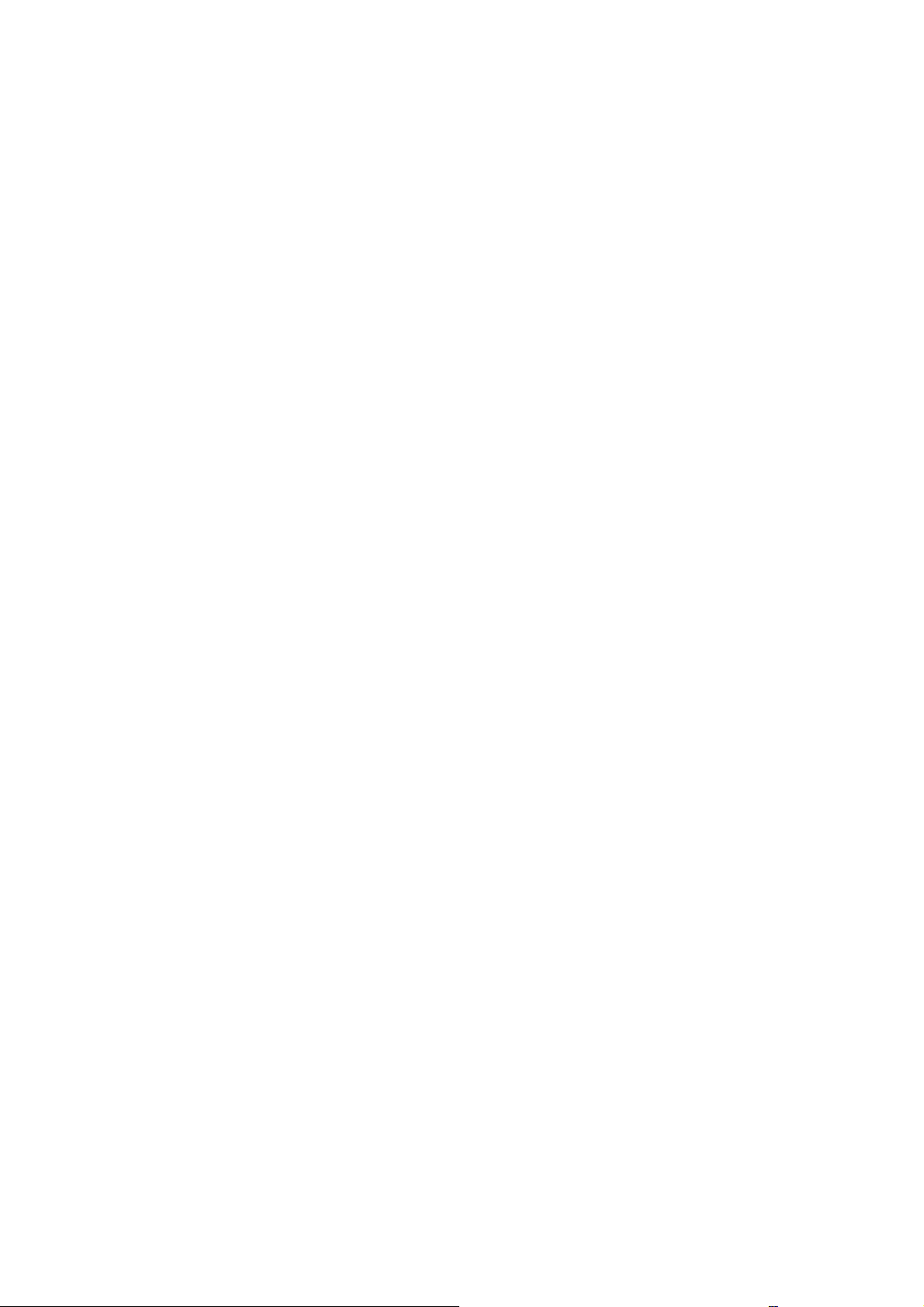
Σηµαντικές Προφυλάξεις και Πληροφορίες για
την Ασφάλεια
Όταν χρησιµοποιείτε αυτή τη συσκευή, πρέπει να ακολουθείτε αυτές τις
βασικές προφυλάξεις, ώστε να µειωθεί ο κίνδυνος πυρκαγιάς, ηλεκτροπληξίας
και σωµατικής βλάβης:
1 ∆ιαβάστε και κατανοήστε όλες τις οδηγίες.
2 Χρησιµοποιείτε την κοινή λογική, όταν θέτετε σε λειτουργία ηλεκτρικές
συσκευές.
3 Ακολουθείτε όλες τις προειδοποιήσεις και οδηγίες χρήσης της
συσκευής καθώς και τα συνοδευτικά φυλλάδια.
4 Αν κάποια οδηγία λειτουργίας έρχεται σε αντίθεση µε κάποια οδηγία
ασφάλειας, τότε λάβετε υπόψη σας την οδηγία ασφάλειας. Μπορεί να
έχετε παρανοήσει την οδηγία λειτουργίας. Αν δεν µπορείτε να λύσετε
αυτή την αντίθεση, επικοινωνήστε µε τον εµπορικό αντιπρόσωπο ή τον
τεχνικό για βοήθεια.
5 Αποσυνδέστε τη συσκευή από το ρευµατοδότη και την πρίζα του
τηλεφώνου (αν αυτό είναι εφικτό) πριν από τον καθαρισµό. Μη
χρησιµοποιείτε υγρά ή αεροζόλ καθαριστικά. Καθαρίστε
χρησιµοποιώντας µόνο ένα νωπό πανί.
6 Μην τοποθετείτε τη συσκευή σε ασταθές κινητό τραπεζάκι, βάση ή
τραπέζι. Μπορεί να πέσει προκαλώντας σοβαρή βλάβη.
7 Η συσκευή δεν πρέπει να τοποθετείται πάνω σε, κοντά ή πάνω από
σώµα καλοριφέρ, θερµοσίφωνα, κλιµατιστικό ή αεραγωγό.
8 Μην αφήνετε τίποτα πάνω στο καλώδιο ισχύος. Μην τοποθετείτε τη
συσκευή εκεί όπου τα καλώδια µπορεί να πατηθούν.
9 Μην υπερφορτώνετε τους ρευµατοδότες και τα καλώδια προέκτασης
γραµµής. Μπορεί να µειωθεί η απόδοση µε κίνδυνο πυρκαγιάς ή
ηλεκτροπληξίας.
10 Μην αφήνετε κατοικίδια ζώα να µασούν τα καλώδια ισχύος Ε.Ρ.,
τηλεφώνου ή σύνδεσης µε τον Η/Υ.
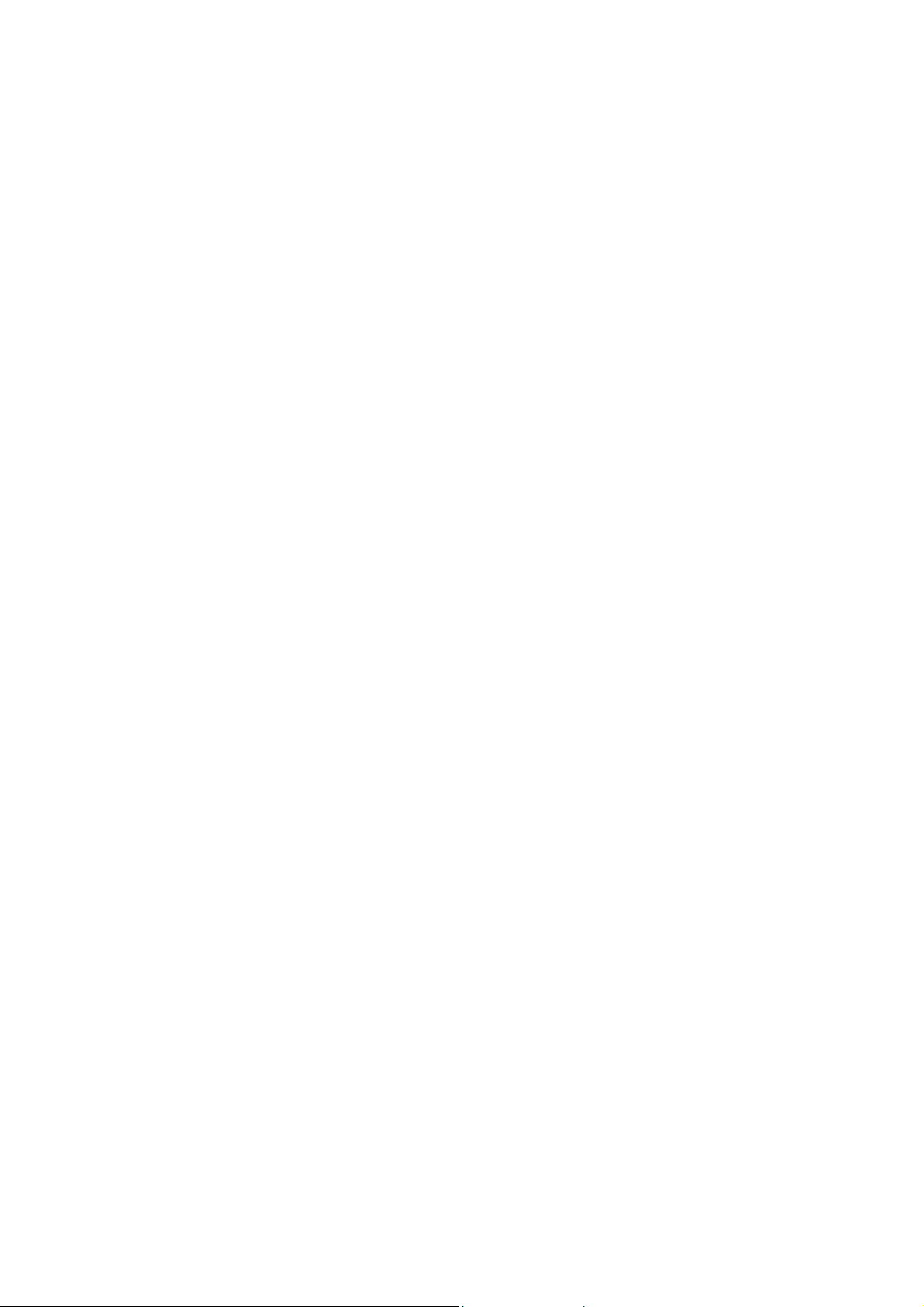
11 Ποτέ να µην εισάγετε οποιουδήποτε είδους αντικείµενα µέσα στη
συσκευή µέσω οπών του εξωτερικού καλύµµατος ή του θαλάµου. Τα
αντικείµενα αυτά µπορεί να έρθουν σε επαφή µε επικίνδυνα σηµεία
τάσης, προκαλώντας κίνδυνο πυρκαγιάς ή ηλεκτροπληξίας. Ποτέ να
µη ρίχνετε οποιουδήποτε είδους υγρό πάνω ή µέσα στη συσκευή.
12 Η συσκευή σας ίσως διαθέτει ένα βαρύ κάλυµµα για να υπάρχει
µεγαλύτερη πίεση στο έγγραφο µε σκοπό την καλύτερη σάρωση και/ή
αποστολή φαξ (συνήθως η επίπεδη συσκευή). Σε αυτή την περίπτωση,
επανατοποθετήστε το κάλυµµα µετά την τοποθέτηση του εγγράφου στο
γυαλί σάρωσης κρατώντας το και µετακινώντας το προς τα κάτω αργά
µέχρι να βρεθεί στη θέση του.
13 Για να µειώσετε τον κίνδυνο ηλεκτροπληξίας, µην
αποσυναρµολογήσετε οι ίδιοι τη συσκευή. Απευθυνθείτε σε
ειδικευµένο τεχνικό, όταν απαιτείται επισκευή. Με το να ανοίγετε ή να
αφαιρείτε τα καλύµµατα, µπορεί να εκτεθείτε σε επικίνδυνες τάσεις
ρεύµατος ή άλλους κινδύνους. Η µη σωστή επανασυναρµολόγηση
µπορεί να προκαλέσει ηλεκτροπληξία, όταν η µονάδα χρησιµοποιηθεί
µετά.
14 Αποσυνδέστε τη συσκευή από το φις τηλεφώνου και τις πρίζες του Η/Υ
και του Ε.Ρ. και συµβουλευτείτε ειδικευµένο τεχνικό προσωπικό αν
συντρέχουν οι ακόλουθες συνθήκες:
• Όταν ένα µέρος του καλωδίου ισχύος, πρίζας ή καλωδίου
σύνδεσης έχει φθαρεί ή τριφτεί.
• Αν έχει χυθεί υγρό µέσα στη συσκευή.
• Αν η συσκευή εκτέθηκε σε βροχή ή νερό.
• Αν η συσκευή δε λειτουργεί σωστά έχοντας ακολουθήσει τις
οδηγίες.
• Αν η συσκευή έχει πέσει κάτω ή η καµπίνα φαίνεται να έχει
υποστεί ζηµιά.
• Αν η συσκευή εµφανίσει µία ξαφνική και ευδιάκριτη αλλαγή στην
απόδοση.
15 Εκτελέστε µόνο όσες ρυθµίσεις αναφέρονται στις οδηγίες λειτουργίας.
Εσφαλµένες ρυθµίσεις µπορεί να προκαλέσουν βλάβη και µπορεί να
χρειαστεί εκτεταµένη επισκευή από ειδικευµένο τεχνικό για την
επαναφορά της συσκευής στη φυσιολογική της λειτουργία.
16 Αποφύγετε τη χρήση της συσκευής κατά τη διάρκεια καταιγίδας. Ίσως
υπάρχει κίνδυνος ηλεκτροπληξίας από τους κεραυνούς. Αν είναι
δυνατό, αποσυνδέστε το καλώδιο Ε.Ρ. και του τηλεφώνου για όλη τη
διάρκεια της καταιγίδας.
17 ΦΥΛΑΞΤΕ ΑΥΤΕΣ ΤΙΣ Ο∆ΗΓΙΕΣ.
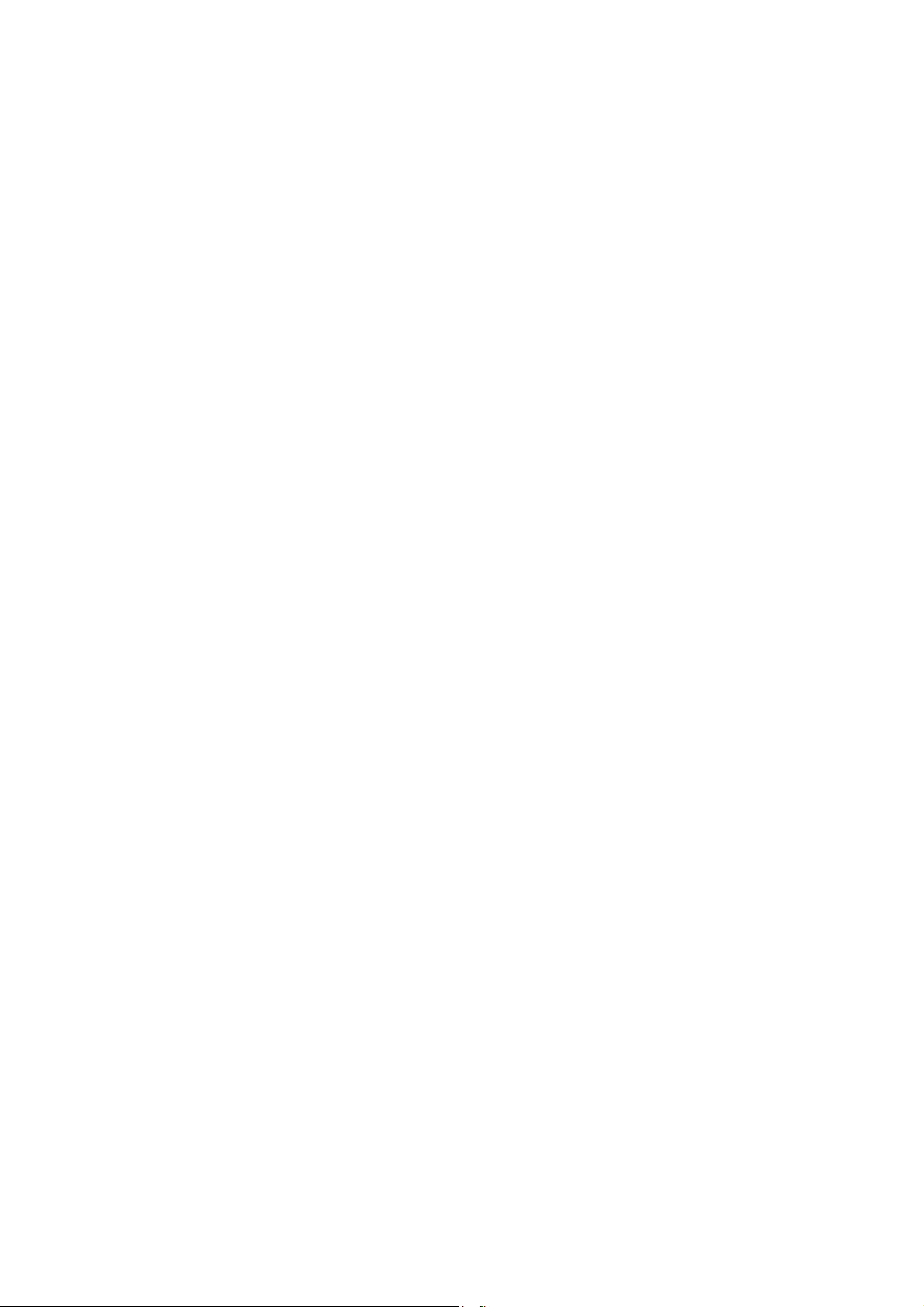
ΠΕΡΙΕΧΟΜΕΝΑ
Σηµαντικές Προφυλάξεις και Οδηγίες για την Ασφάλεια................i
Κεφάλαιο 1:
Εγκατάσταση Της Συσκευής Σας ......................................1.2
Περιεχόµενα...................................................................................1.2
Θέσεις και Λειτουργίες Πλήκτρων..................................................1.3
Πρόσθια Όψη ...........................................................................1.3
Οπίσθια Όψη............................................................................1.4
Κάτοψη.....................................................................................1.4
Λειτουργίες Πλήκτρων του Πίνακα Χειρισµού................................1.5
Επιλογή Θέσης για τη Συσκευή .....................................................1.7
Συνδέσεις .......................................................................................1.7
Τοποθέτηση Χαρτιού .....................................................................1.11
Εγκατάσταση Μελανιών.................................................................1.13
Εγκατάσταση του Software ...............................................1.18
Σχετικά µε το Software της Samsung ............................................1.18
Απαιτήσεις Συστήµατος .................................................................1.19
Ε
ΓΚΑΤΑΣΤΑΣΗ
Εγκατάσταση του Software της Samsung .....................................1.20
∆ιαµόρφωση Θυρών Φαξ και Ίντερνετ ..........................................1.24
Απεγκατάσταση του Software της Samsung .................................1.28
Απεγκατάσταση του MFP Driver...........................................1.28
Χρήση του SmarThru CD-ROM ............................................1.32
Βασική Ρύθµιση Συστήµατος ............................................1.33
Ρύθµιση Ηµεροµηνίας και Ώρας ....................................................1.33
Αλλαγή Μορφής Ηµεροµηνίας ..............................................1.35
Αλλαγή Μορφής Ώρας ..........................................................1.35
Ρύθµιση Αριθµού Φαξ και Ονόµατος.............................................1.36
Πώς να Εισάγετε Χαρακτήρες Χρησιµοποιώντας το Αριθµητικό
Πληκτρολόγιο ........................................................................ 1.37
Αλλαγή της Γλώσσας Οθόνης.........................................................1.39
Ρύθµιση Μεγέθους Απόρριψης......................................................1.40
Ρύθµιση Ήχων ...............................................................................1.41
Ένταση Κουδουνιού, Προειδοποιητικοί Ήχοι,
Ήχοι Πλήκτρων .....................................................................1.41
Ένταση Ηχείου......................................................................1.41
Ρύθµιση Τρόπου Κλήσης...............................................................1.42
Χρήση της Λειτουργίας Εξοικονόµησης.........................................1.43
Εξοικονόµηση Μελάνης ........................................................1.43
Εξοικονόµηση Χαρτιού..........................................................1.43
Εξοικονόµηση Ισχύος............................................................1.44
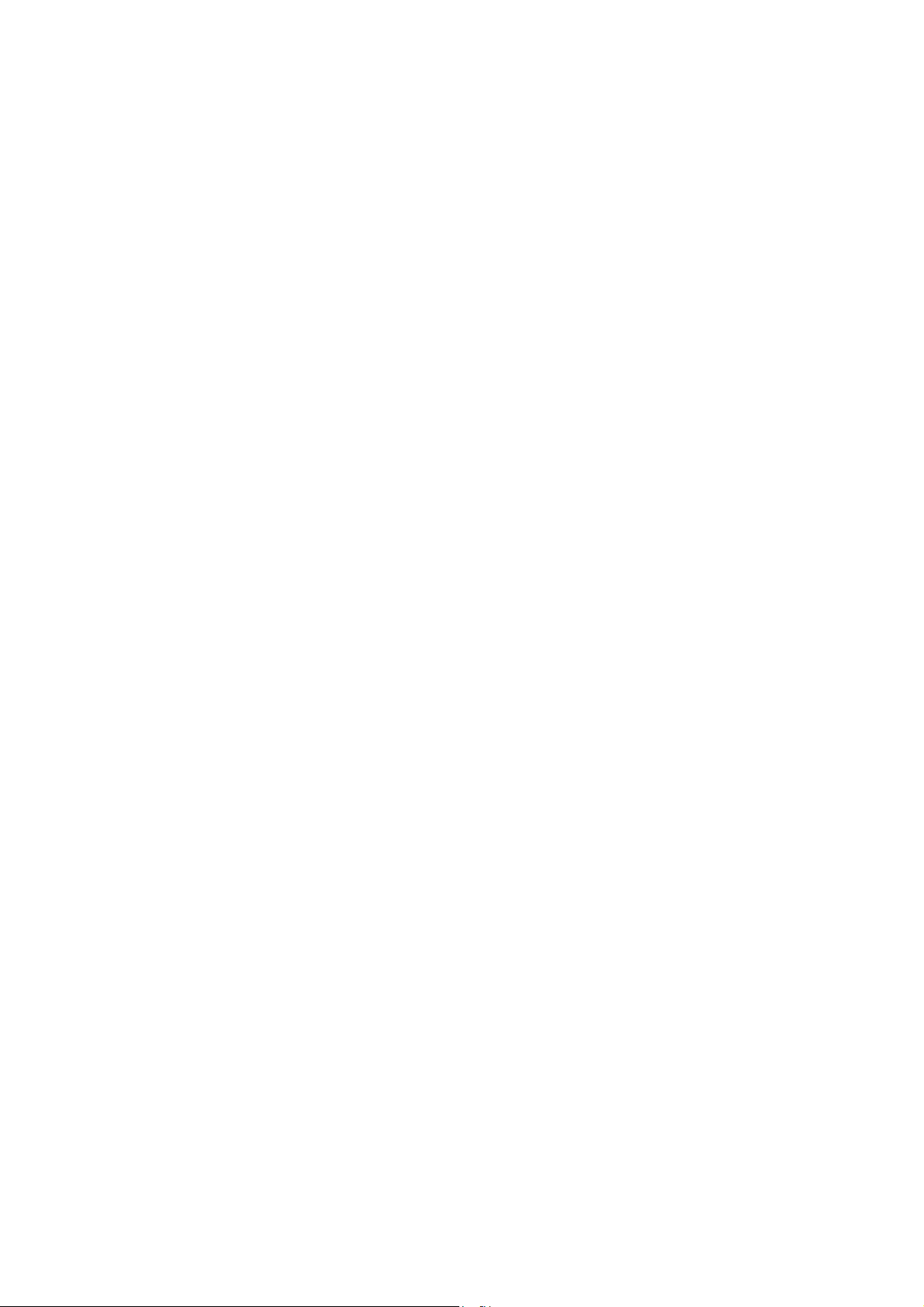
Κεφάλαιο 2: Ε
ΚΤΥΠΩΣΗ
Επιλογή Χαρτιού ............................................................................2.2
Οδηγίες για τα Ειδικά Μέσα ..................................................2.3
Τοποθέτηση Ειδικών Χαρτιών .......................................................2.4
Οδηγίες Σχετικά µε το Χαρτί..................................................2.5
Εκτύπωση Εγγράφου ....................................................................2.6
Ρυθµίσεις Εκτυπωτή ......................................................................2.8
Πρόσβαση στις Ρυθµίσεις του Εκτυπωτή .............................2.8
Καρτέλες Ιδιοτήτων Εκτυπωτή (Windows 95/98/Me)............2.9
Καρτέλες Ιδιοτήτων Εκτυπωτή (Windows NT 4.0)................2.14
Καρτέλες Ιδιοτήτων Εκτυπωτή (Windows 2000/XP).............2.16
Πλήκτρα & Εικονίδια των Ιδιοτήτων του Εκτυπωτή ..............2.17
Χρήση του Προγράµµατος Ελέγχου του Εκτυπωτή ......................2.17
Πρόσβαση στο Πρόγραµµα Ελέγχου Εκτυπωτή ..................2.17
Καρτέλα About ......................................................................2.19
Κεφάλαιο 3:
Καθορισµός Μεγέθους και Τύπου Χαρτιού....................................3.2
Κεφάλαιο 4:
Φ
ΩΤΟΤΥΠΗΣΗ
Μέγεθος Χαρτιού...................................................................3.2
Τύπος Χαρτιού ......................................................................3.3
Τοποθέτηση των Πρωτότυπων Εγγράφων ...................................3.3
Χρήση του Αυτόµατου Τροφοδότη Εγγράφων (ΑΤΕ) ...........3.4
Χρήση Γυαλιού Εγγράφων....................................................3.5
Φωτοτύπηση Εγγράφου ................................................................3.7
Ρύθµιση Επιλογών Φωτοτύπησης.................................................3.8
Ποιότητα................................................................................3.8
Αντίθεση................................................................................3.9
Αριθµός Αντιγράφων.............................................................3.9
Ποσοστό Εστίασης................................................................3.10
Ταξινόµηση ...........................................................................3.10
Ειδικές ∆υνατότητες Φωτοτύπησης...............................................3.11
Fit to Page.............................................................................3.12
Clone.....................................................................................3.12
Poster....................................................................................3.13
Mirror.....................................................................................3.14
Αλλαγή Προκαθορισµένων Ρυθµίσεων .........................................3.15
Φραγή Έγχρωµης Φωτοτύπησης ..................................................3.16
Σ
ΑΡΩΣΗ
Βασικές Πληροφορίες για τη Σάρωση............................................4.2
Εκκίνηση Σάρωσης από τον Πίνακα Χειρισµού.............................4.2
∆ιαδικασία Σάρωσης µε software συµβατό µε το TWAIN..............4.6
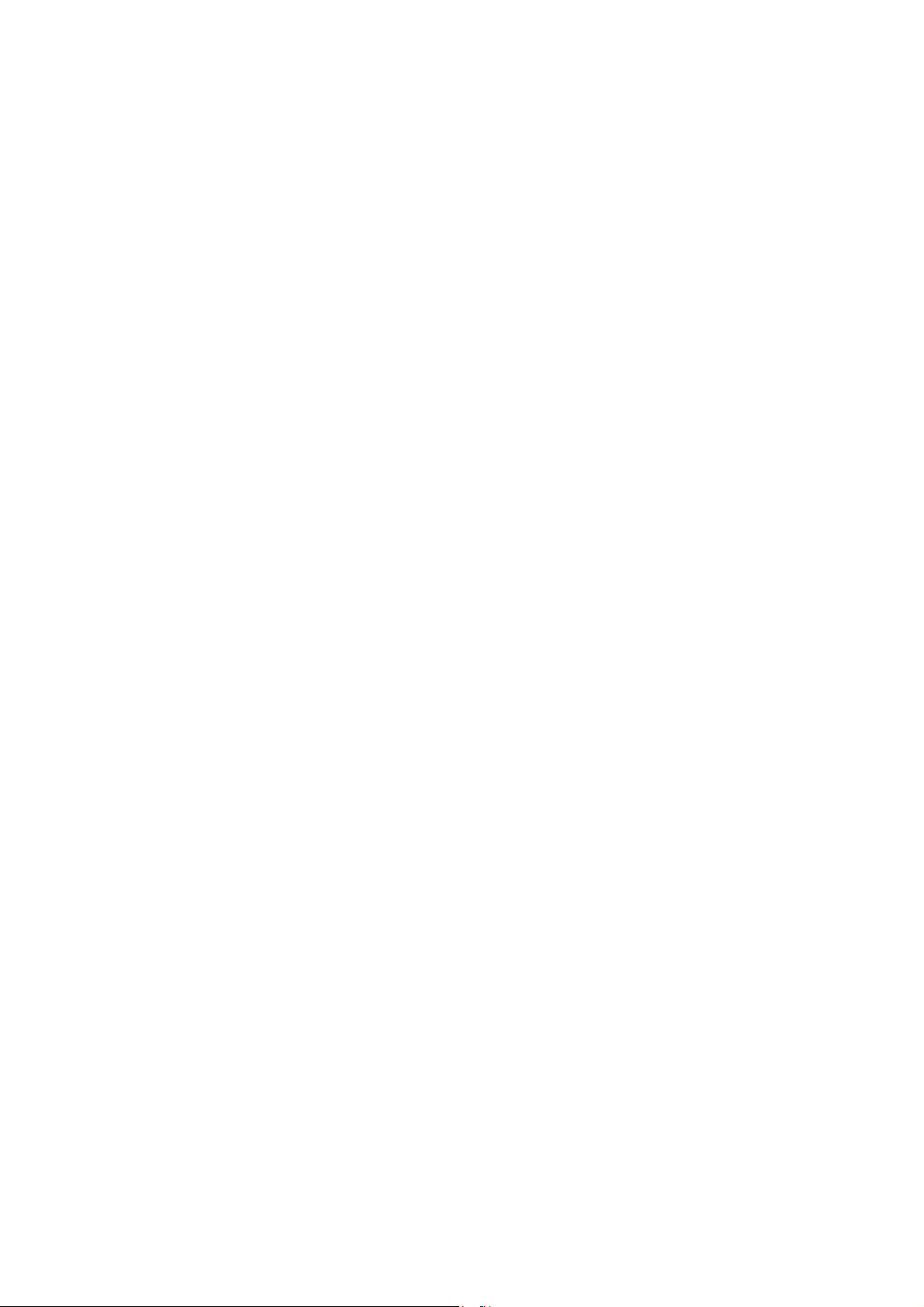
Κεφάλαιο 5: Φ
ΑΞ
Αποστολή Φαξ....................................................................5.2
Προετοιµασία Εγγράφων για Αποστολή µε Φαξ............................5.2
Τοποθέτηση Εγγράφου (-ων) ........................................................5.3
Προσαρµογή της Ποιότητας του Φαξ σας......................................5.4
Ρύθµιση Ανάλυσης................................................................5.4
Ρύθµιση Αντίθεσης................................................................5.5
Ρύθµιση Προεπιλεγµένης Ανάλυσης και Αντίθεσης..............5.6
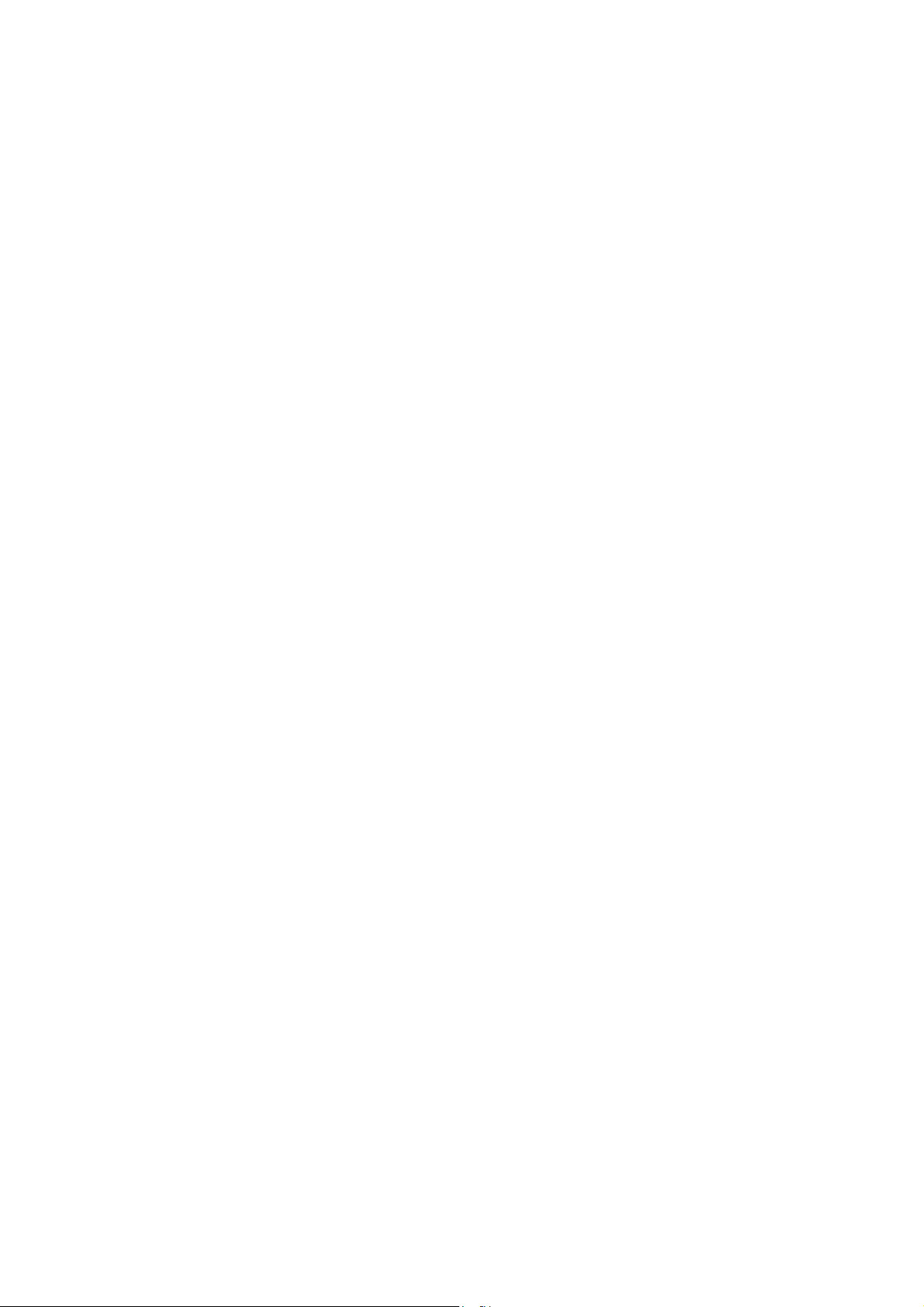
ΣΗΜΕΙΩΣΕΙΣ
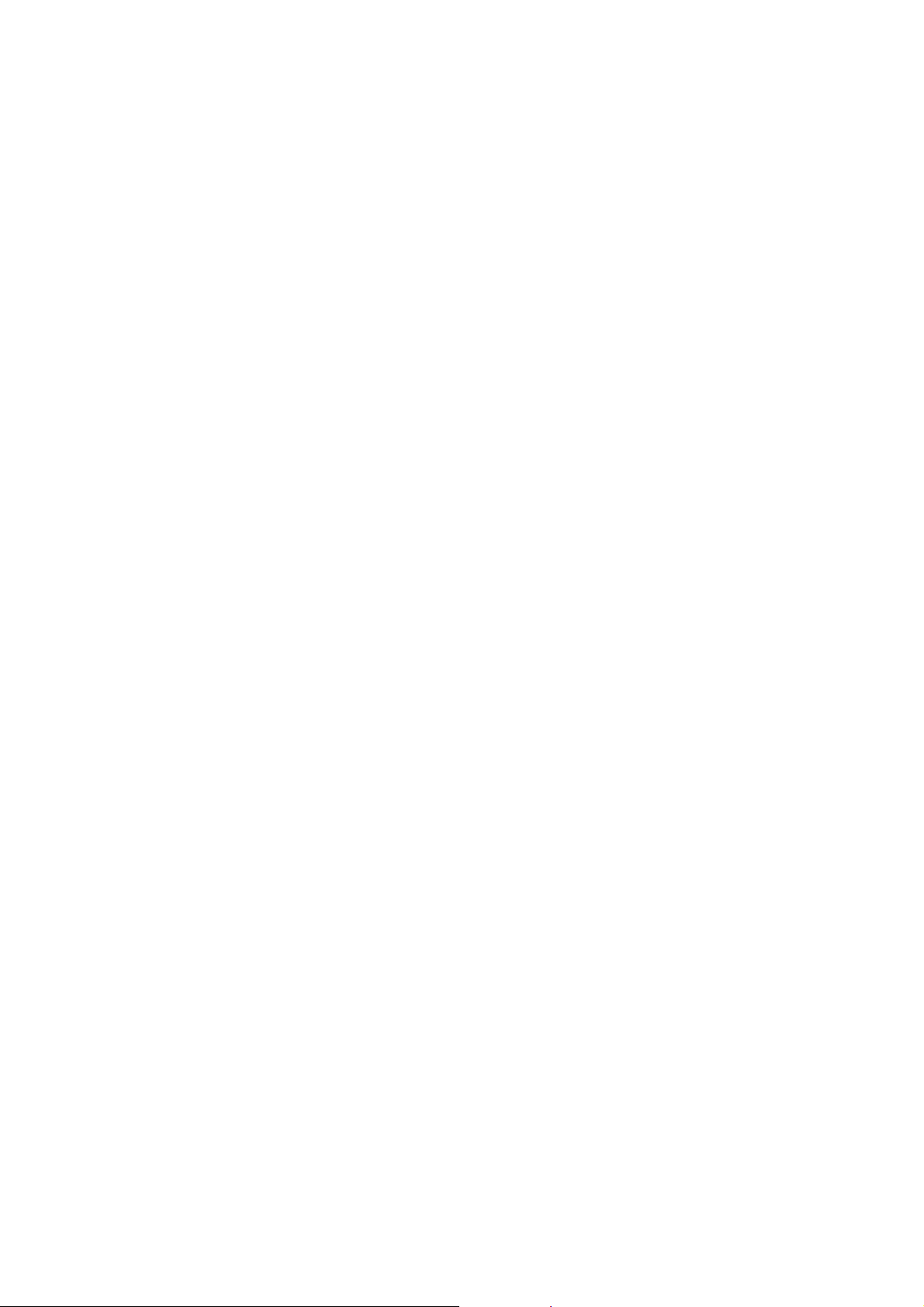
X
ΓΚΑΤΑΣΤΑΣΗ
Ε
Ευχαριστούµε που αγοράσατε τη συσκευή Samsung SCX1150F InkJet All in One. Αυτή η πολυλειτουργική συσκευή
παρέχει λειτουργίες εκτύπωσης, φωτοτύπησης, σάρωσης και
φαξ!
Αυτό το κεφάλαιο παρέχει οδηγίες βήµα προς βήµα για την
εγκατάσταση της συσκευής, του λογισµικού και του βασικού
συστήµατος. Το κεφάλαιο αυτό περιέχει:
• Εγκατάσταση Της Συσκευής Σας
Περιεχόµενα
Θέσεις και Λειτουργίες Πλήκτρων
Λειτουργίες Πλήκτρων του Πίνακα Χειρισµού
Επιλογή Θέσης για τη Συσκευή
Συνδέσεις
Τοποθέτηση Χαρτιού
Εγκατάσταση Μελανιού
• Εγκατάσταση του Software
Σχετικά µε το Software της Samsung
Απαιτήσεις Συστήµατος
Εγκατάσταση του Software της Samsung
∆ιαµόρφωση Θυρών Φαξ και Ίντερνετ
Απεγκατάσταση του Software της Samsung
• Βασική Ρύθµιση Συστήµατος
Ρύθµιση Ηµεροµηνίας και Ώρας
Ρύθµιση Αριθµού Φαξ και Ονόµατος
Αλλαγή της Γλώσσας Οθόνης
Ρύθµιση Μεγέθους Απόρριψης
Ρύθµιση Ήχων
Ρύθµιση Τρόπου Κλήσης
Χρήση της Λειτουργίας Εξοικονόµησης
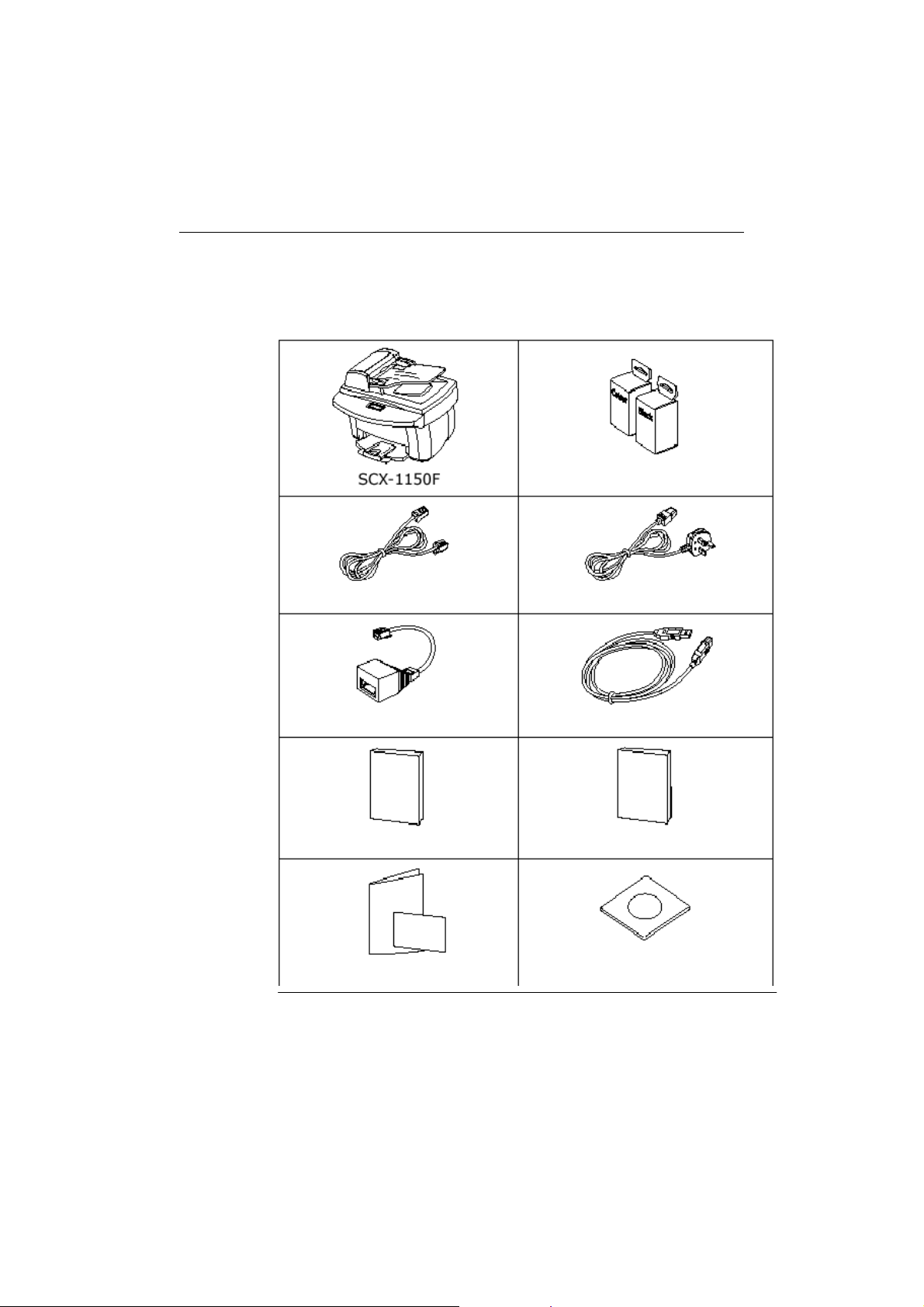
Εγκατάσταση Της Συσκευής Σας
Περιεχόµενα
Τα παρακάτω περιλαµβάνονται στη συσκευή σας.
Έγχρωµο και Μαύρο µελάνι
Καλώδιο τηλεφωνικής γραµµής* Καλώδιο ισχύος*
Ακροδέκτης ΤΑΜ (µόνο για
Ηνωµένο Βασίλειο)
Οδηγός Χρήσης Οδηγός Χρήσης SmarThru
Οδηγός Χρήσης Γρήγορης
Εγκατάστασης, Κάρτα (-ες) Εγγύησης
* Το σχήµα των βυσµάτων του καλωδίου ισχύος και τηλεφωνικής
γραµµής µπορεί να διαφέρει από χώρα σε χώρα.
Καλώδιο USB
CD µε Software
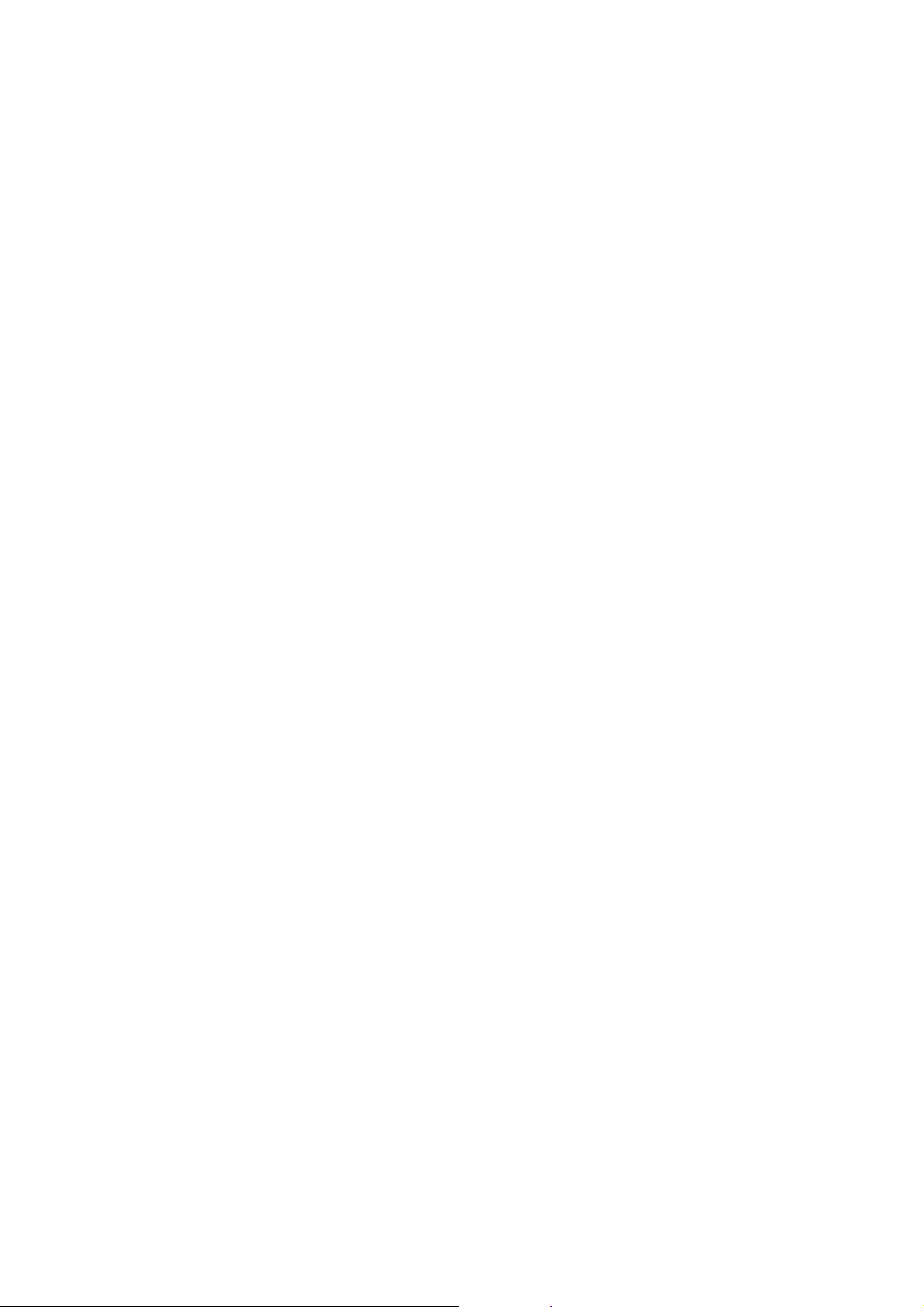
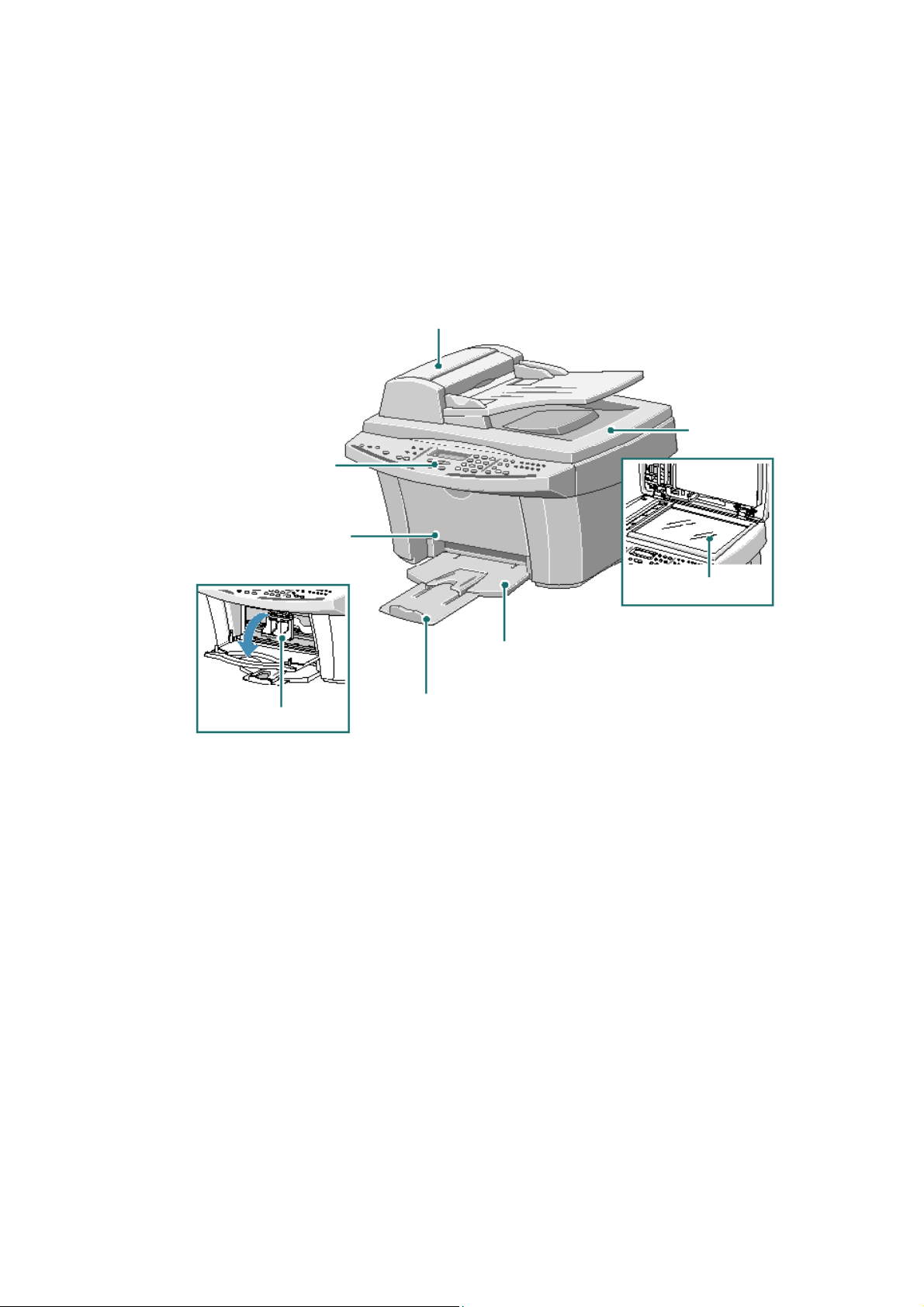
Θέσεις και Λειτουργίες Ελέγχου
Αφιερώστε λίγο χρόνο, ώστε να εξοικειωθείτε µε τα κύρια µέρη της
συσκευής.
Πρόσθια Όψη
Τροφοδότης Εγγράφων
Πίνακας Χειρισµού
(βλέπε σελίδα 1.5)
Θυρίδα Μελανιών
Πιάστε το χερούλι της θυρίδας και
ανοίξτε τη διάπλατα.
Αυτόµατος
Καπάκι
Εγγράφων
Υποδοχή Μελανιού
Γυαλί Εγγράφων
∆ίσκος Εξόδου Χαρτιού
Επέκταση
∆ίσκου Εξόδου Χαρτιού
Εγκατάσταση 1.3
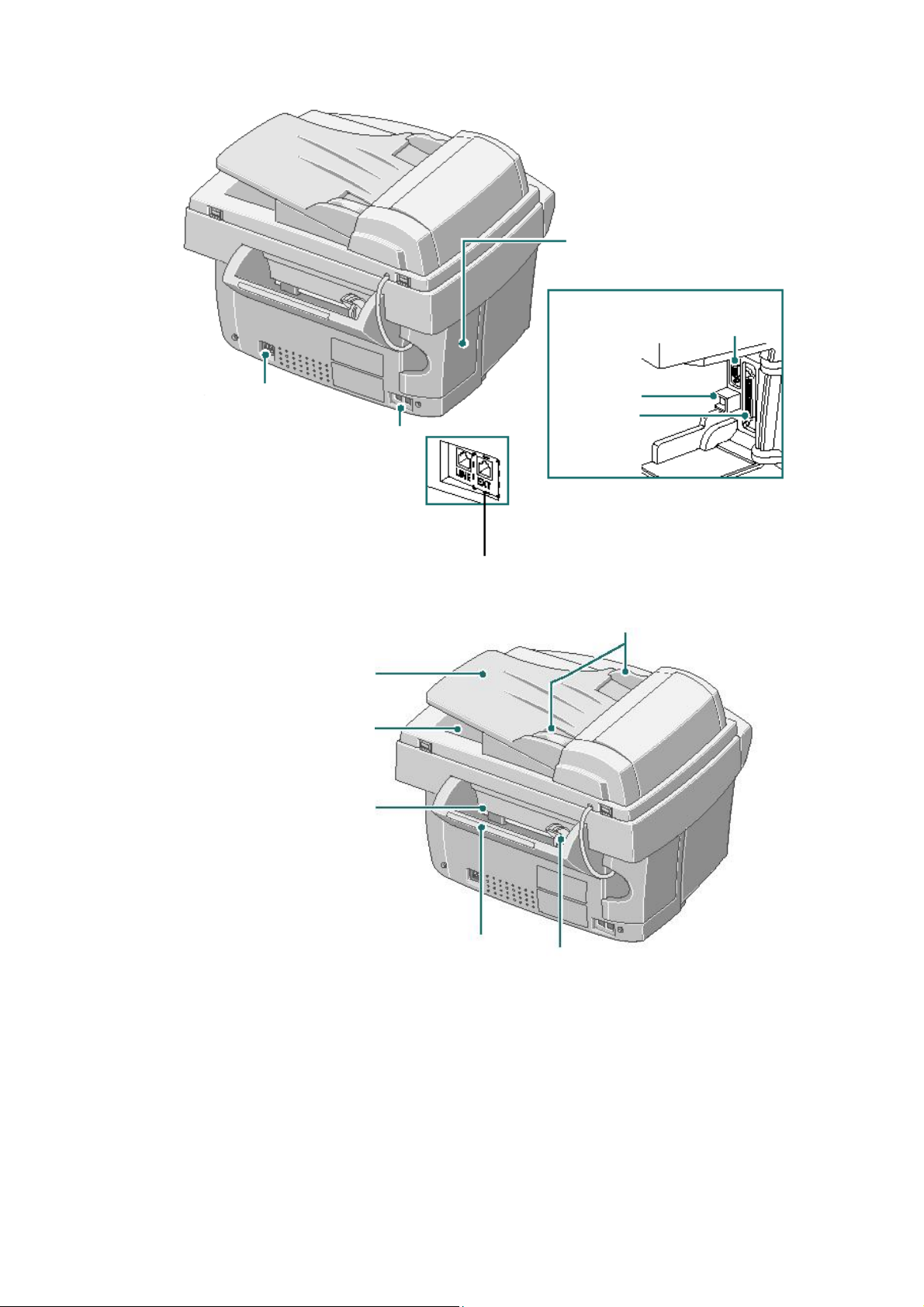
Πίσω Όψη
Θυρίδα Συνδέσµων
Για πρόσβαση στους
συνδετήρες, ανοίξτε καλά.
Σύνδεσµος ΑΤΕ (Αυτόµατος
Τροφοδότης Εγγράφων)
Σύνδεσµος
Υποδοχή USB
Ισχύος Ε.Ρ.
Παράλληλος
Συνδέσεις Σύνδεσµος
Τηλεφώνου
Αν η χώρα σας χρησιµοποιεί διαφορετικό
σύστηµα τηλεφωνικής σύνδεσης, η
υποδοχή αυτή µπορεί να αποκλειστεί.
∆ίσκος Εισόδου
∆ίσκος Εξόδου
Θήκη Χαρτιού
Κάτοψη
Οδηγοί Εγγράφων
Χαρτιού
Χαρτιού
Στήριγµα Χαρτιού
Οδηγός Χαρτιού
Εγκατάσταση 1.4
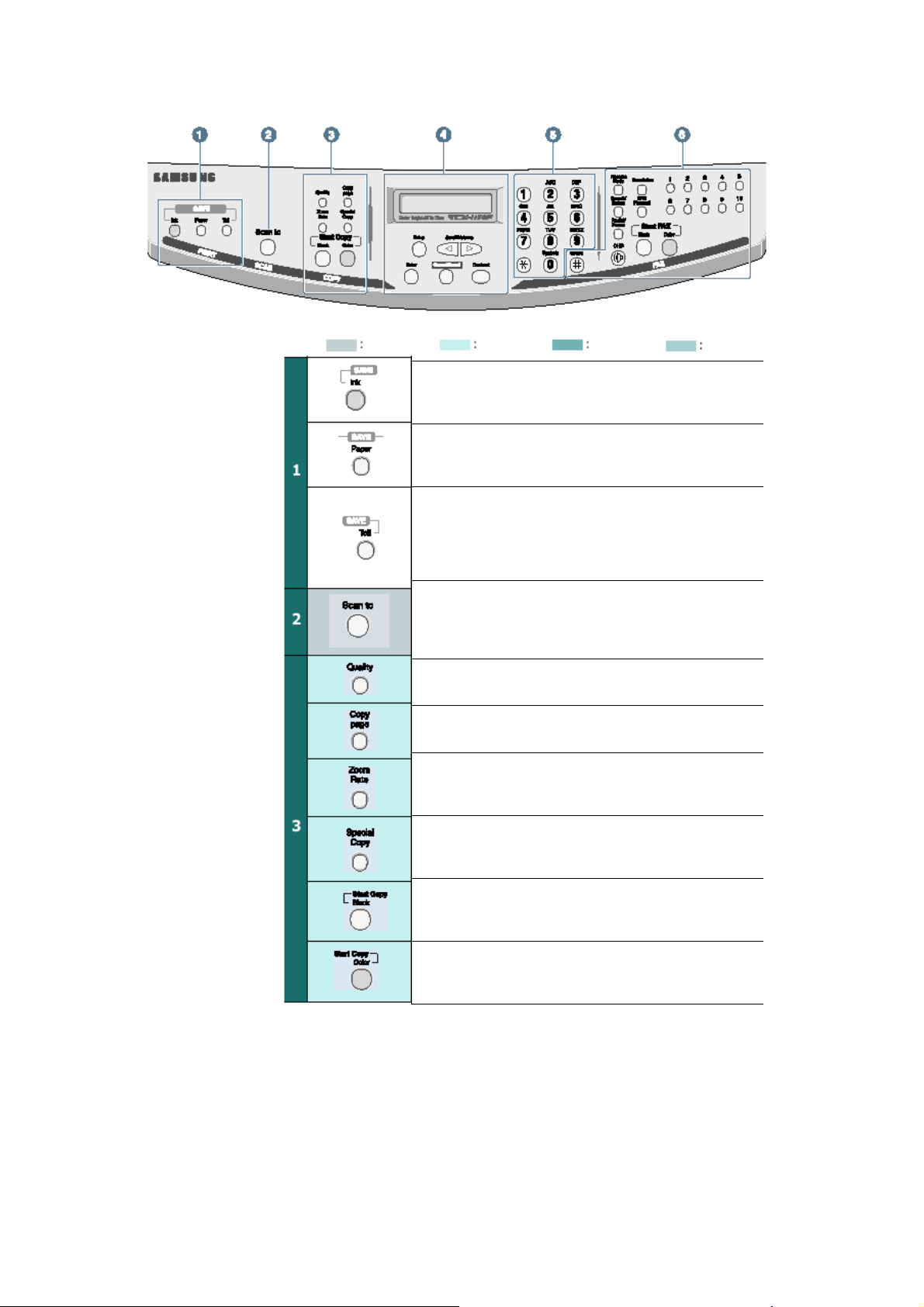
Λειτουργίες Πλήκτρων του Πίνακα Χειρισµού
Σάρωση Φωτοτύπηση Κοινά
Σας επιτρέπει να εξοικονοµήσετε µελάνι µέχρι και 50%
εκτυπώνοντας πιο ανοιχτόχρωµες εικόνες [διαθέσιµο
στις λειτουργίες Εκτύπωσης Η/Υ (PC Print),
Φωτοτύπησης (Copy) και Λήψης Φαξ (Fax receiving)].
Σας επιτρέπει να εξοικονοµήσετε χαρτί εκτυπώνοντας 2
σελίδες σε ένα φύλλο χαρτιού (διαθέσιµο µόνο στις
λειτουργίες Ασπρόµαυρο Φαξ/Φωτοτύπηση –
Black&white Fax/Copy).
Σας επιτρέπει να εξοικονοµήσετε από τις τηλεφωνικές
κλήσεις στέλνοντας φαξ σε προκαθορισµένη ώρα.
Χρησιµοποιώντας αυτή τη δυνατότητα, µπορείτε να
εκµεταλλευτείτε, για παράδειγµα, το νυχτερινό
κοστολόγιο υπεραστικών κλήσεων (διαθέσιµο µόνο στην
Αποστολή Φαξ (Fax sending).
Ανοίγει το Samsung Scan Wizard (βοηθός σάρωσης)
στο παράθυρο της επιφάνειας εργασίας από όπου
µπορείτε να επιλέξετε τον προορισµό των εικόνων
σάρωσης και να κάνετε τις απαραίτητες ρυθµίσεις.
Προσαρµόζει την ποιότητα φωτοτύπησης.
Επιλέγει τον αριθµό των αντιτύπων.
Σµικρύνει ή µεγενθύνει ένα αντίτυπο.
Σας επιτρέπει να χρησιµοποιήσετε ειδικές λειτουργίες
φωτοτύπησης συµπεριλαµβανοµένων των Fit to Page,
Clone, Poster και Mirror.
Βγάζει ασπρόµαυρη φωτοτυπία.
Βγάζει έγχρωµη φωτοτυπία.
Φαξ
Εγκατάσταση 1.5
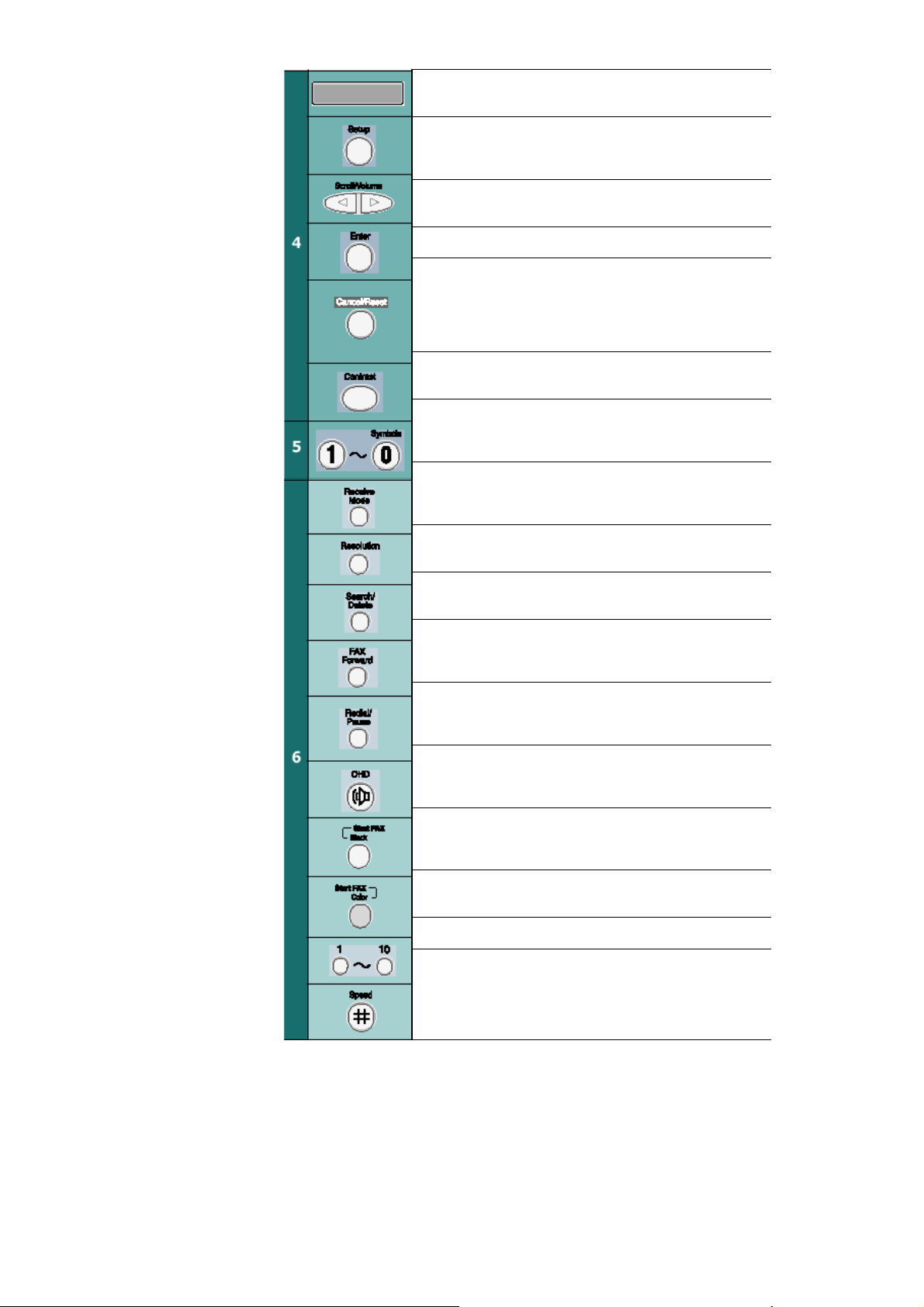
Εµφανίζει την τρέχουσα κατάσταση και τις ειδοποιήσεις
κατά τη λειτουργία.
Μπαίνει στο µενού.
Ξετυλίγει τα περιεχόµενα του µενού. Χρησιµοποιείται
επίσης και για τη ρύθµισης της έντασης του ήχου.
Επιβεβαιώνει την επιλογή που υπάρχει στην οθόνη.
Ακυρώνει µία τρέχουσα λειτουργία
συµπεριλαµβανοµένης της εκτύπωσης Η/Υ ή επαναφέρει
τις αρχικές ρυθµίσεις φωτοτύπησης και φαξ (Quality,
Copy Page, Zoom Rate, Resolution ή Contrast –
Ποιότητα, Αντιγραφή Σελίδας, Ποσοστό Εστίασης,
Ανάλυση ή Αντίθεση).
Ρυθµίζει την αντίθεση των εγγράφων για την τρέχουσα
εντολή φαξ ή φωτοτύπησης.
Χρησιµοποιήστε για να καλέσετε νούµερο ή να
εισαγάγετε αλφαριθµητικούς χαρακτήρες.
Χρησιµοποιήστε για να επιλέξετε τον τρόπο λήψης. Ο
επιλεγµένος τρόπος εµφανίζεται στην κατάσταση
αναµονής (Standby).
Ρυθµίζει την ανάλυση των εγγράφων για την τρέχουσα
εντολή για φαξ.
Αναζητά αριθµούς αποθηκευµένους στη µνήµη.
Χρησιµοποιήστε επίσης, για να διαγράψετε ψηφία στη
λειτουργία διόρθωσης.
Αναθέτει στη συσκευή την προώθηση εισερχόµενου φαξ
σε άλλο αριθµό φαξ.
Ξανακαλεί τον τελευταίο αριθµό ή εισάγει παύση σε
αριθµό φαξ. Μπορείτε επίσης να δείτε και να καλέσετε
οποιοδήποτε από τα τελευταία νούµερα που έχετε
καλέσει ή έχετε δεχθεί.
∆εσµεύει την τηλεφωνική γραµµή.
Ξεκινά την αποστολή ασπρόµαυρου φαξ.
Ξεκινά την αποστολή έγχρωµου φαξ.
Χρησιµοποιήστε για να αποθηκεύετε αριθµούς φαξ που
καλείτε συχνά και καλέστε τους µε ένα µόνο πάτηµα.
Αποθηκεύει αριθµούς φαξ που καλείτε συχνά, τους
οποίους µπορείτε να καλέσετε χρησιµοποιώντας έναν
αριθµό ταχείας κλήσης 2 ψηφίων.
Εγκατάσταση 1.6
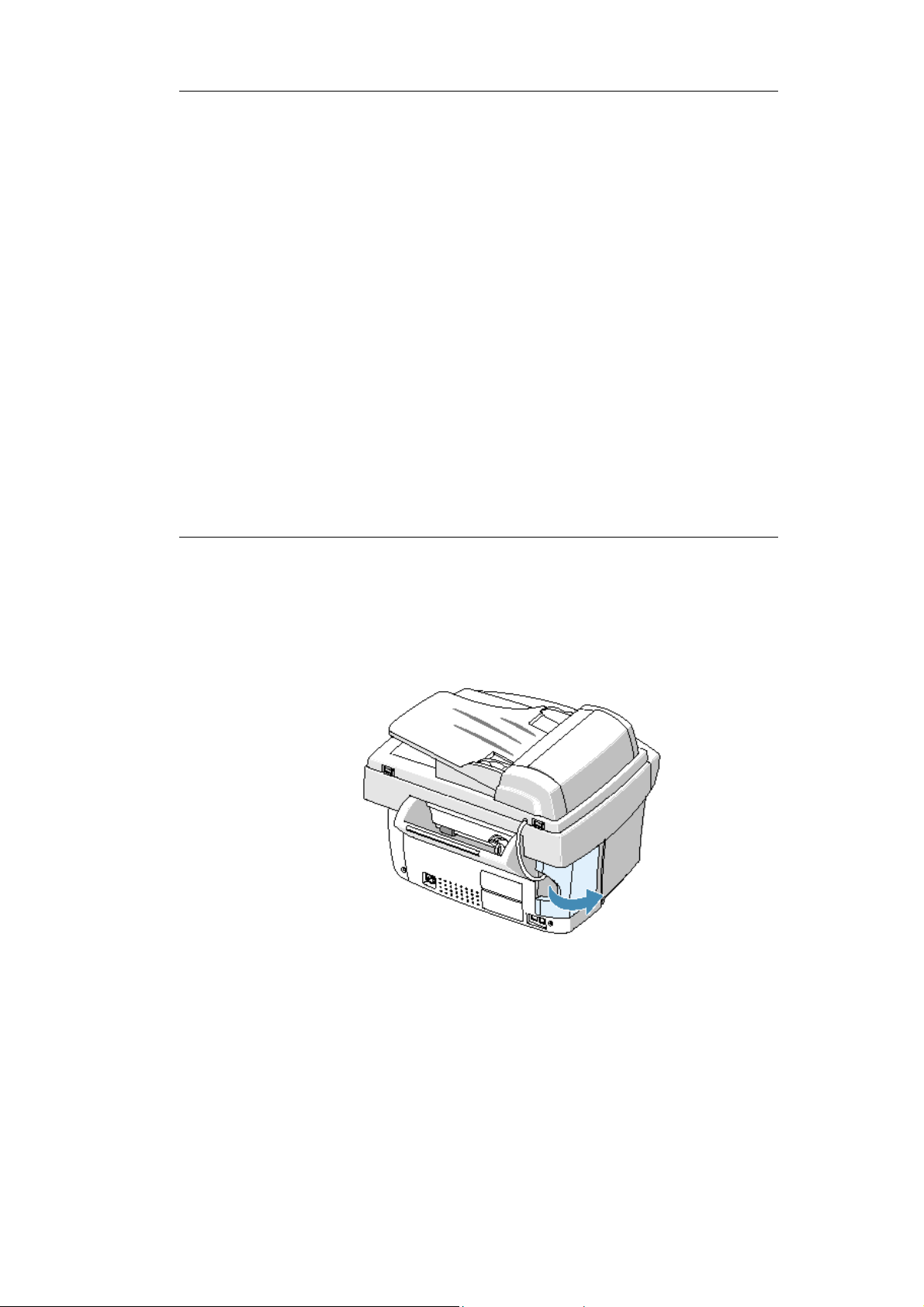
Επιλογή Θέσης για τη Συσκευή
Για την καλύτερη λειτουργία της συσκευής σας χωρίς προβλήµατα,
τοποθετήστε την σε µια επίπεδη, σταθερή επιφάνεια κοντά στο χώρο
εργασίας σας. Αφήστε αρκετό χώρο, ώστε να είναι εύκολη η
τοποθέτηση χαρτιού, η έξοδος χαρτιού και το άνοιγµα του επάνω
καλύµµατος.
Μην τοποθετήσετε τη συσκευή σας:
• Σε απευθείας ηλιακό φως.
• Κοντά σε πηγές θερµότητας ή σε κλιµατισµό.
• Σε σκονισµένο και λερωµένο περιβάλλον.
Συνδέσεις
1 Ανοίξτε τη θυρίδα των συνδέσµων.
Εγκατάσταση 1.7
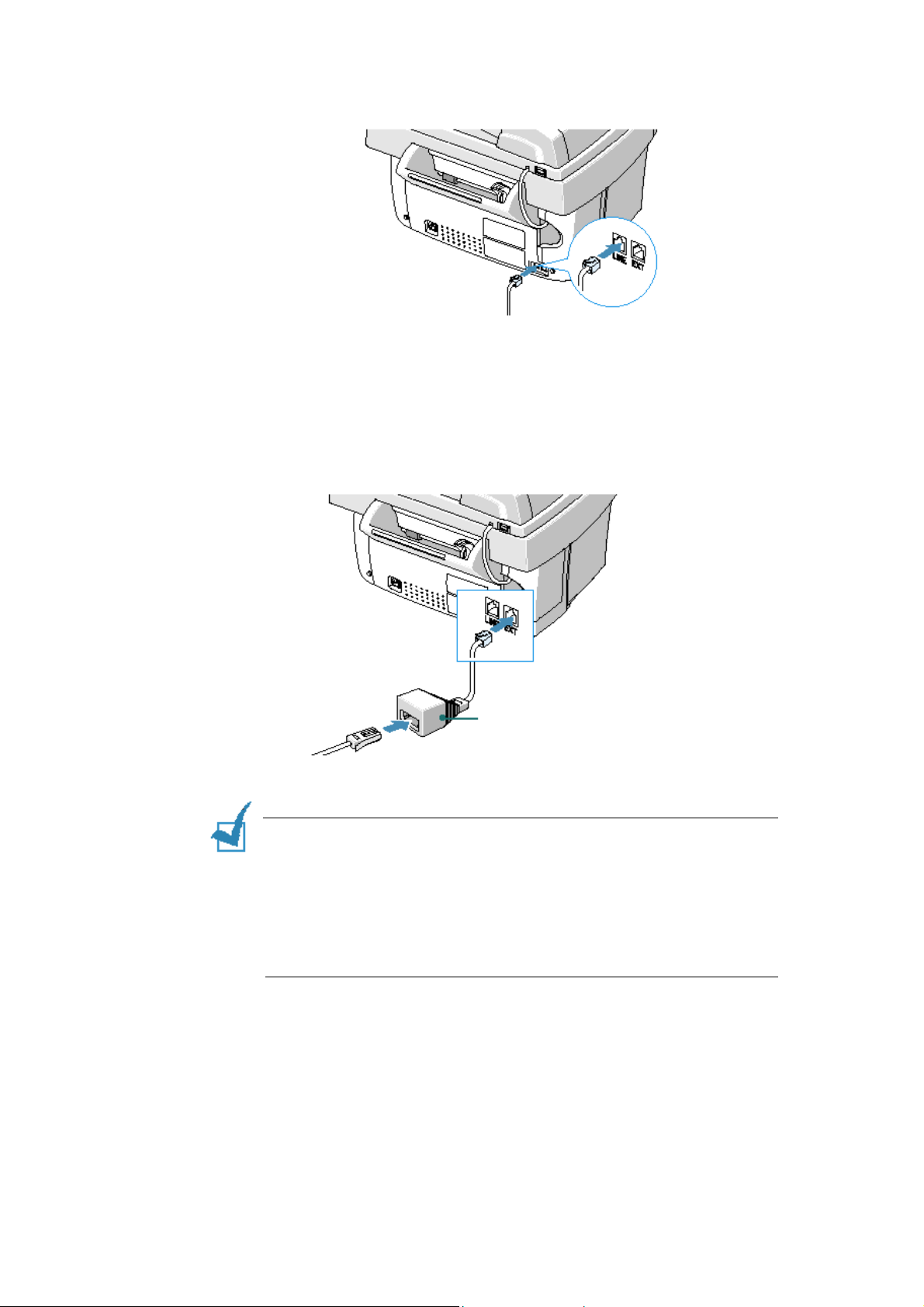
2 Συνδέστε το καλώδιο της τηλεφωνικής γραµµής που σας δόθηκε
στην υποδοχή LINE και το άλλο άκρο στην υποδοχή στον τοίχο.
Αν θέλετε να χρησιµοποιείτε τη συσκευή σας τόσο για να λαµβάνετε
φαξ όσο και για τηλεφωνικές κλήσεις, θα πρέπει να συνδέσετε σε
αυτήν µία τηλεφωνική συσκευή και/ή αυτόµατο τηλεφωνητή.
Συνδέστε το καλώδιο της τηλεφωνικής σας συσκευής ή του
αυτόµατου τηλεφωνητή στην υποδοχή EXT στην πίσω πλευρά της
συσκευής σας.
Ακροδέκτης ΤΑΜ (εφαρµόζεται µόνο στο
Ηνωµένο Βασίλειο)
ΣΗΜΕΙΩΣΕΙΣ
• Αυτή η συσκευή προορίζεται για σύνδεση µε αναλογικά τηλεφωνικά
δίκτυα στο Ηνωµένο Βασίλειο. Συνιστάται να χρησιµοποιείτε τον
ακροδέκτη ΤΑΜ και το καλώδιο τηλεφωνικής γραµµής που σας παρέχεται
µαζί µε τη συσκευή σας.
• Αν θελήσετε να αντικαταστήσετε το καλώδιο γραµµής µε κάποιου άλλου
κατασκευαστή, αυτό πρέπει να είναι #26 ή και µικρότερου διαµετρήµατος
στην αµερικανική πρότυπη κλίµακα µέτρησης αγωγών από µη σιδηρούχα
υλικά (AWG).
Εγκατάσταση 1.8
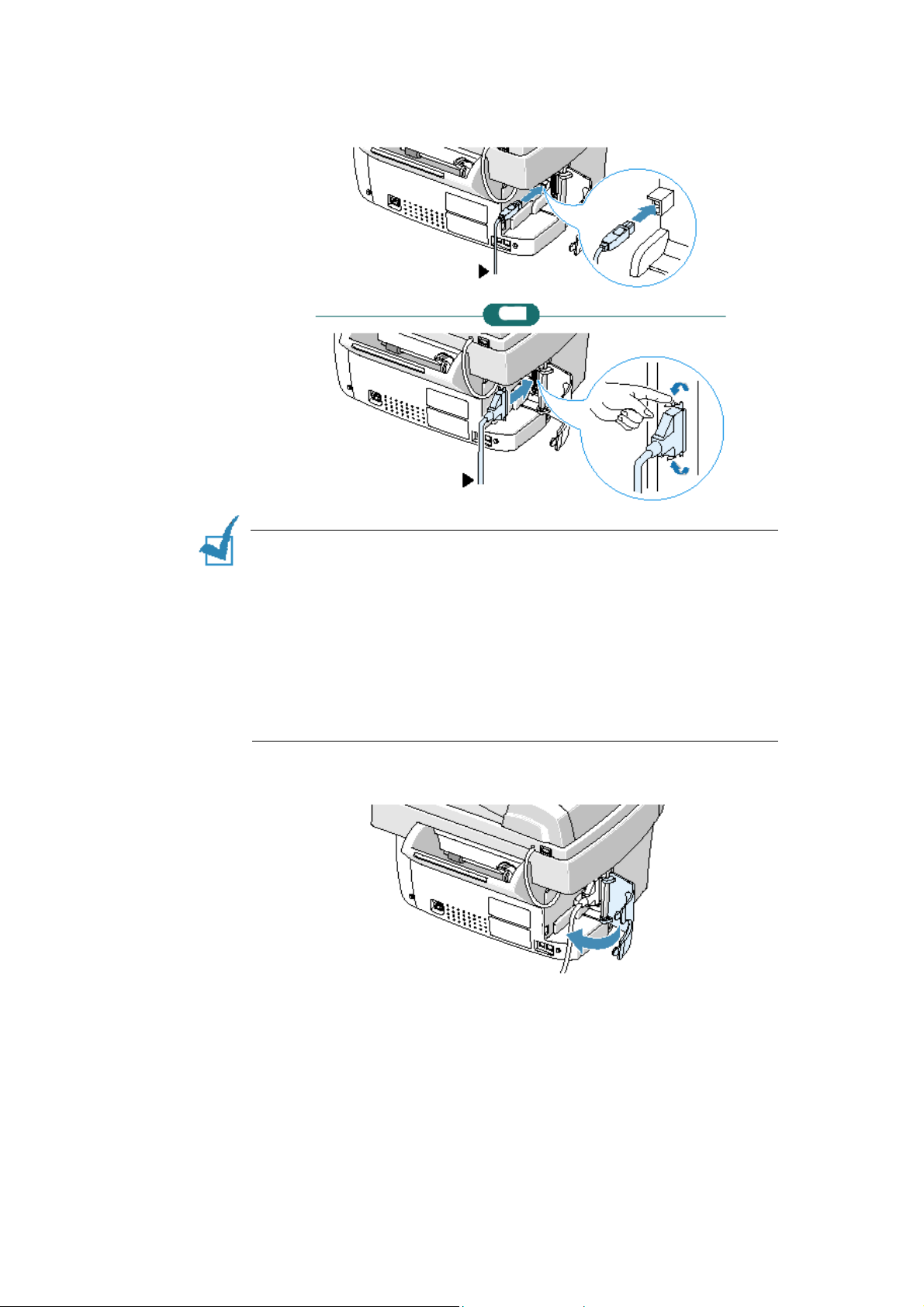
3 Συνδέστε το καλώδιο του εκτυπωτή. Χρησιµοποιήστε είτε το
καλώδιο USB που σας δόθηκε µαζί µε τη συσκευή ή ένα ΙΕΕΕ1284 συµβατό παράλληλο καλώδιο που αγοράστηκε ξεχωριστά.
Σύνδεση USB
Ή
Παράλληλη σύνδεση
ΣΗΜΕΙΩΣΕΙΣ
• Πρέπει να συνδέσετε ένα από τα παραπάνω καλώδια. Απενεργοποιήστε
τον υπολογιστή σας πριν συνδέσετε το καλώδιο.
• Όταν χρησιµοποιείτε καλώδιο USB, πρέπει να χρησιµοποιείτε τα Windows
98 / Me / 2000 / XP.
• Όταν χρησιµοποιείτε τη σύνδεση USB, η συσκευή σας παρέχει δύο
τρόπους λειτουργίας USB: Fast και Slow (Αργό και Γρήγορο). Ο τρόπος
Fast είναι ο προκαθορισµένος. Σε κάποιους χρήστες Η/Υ µπορεί να
υπάρξει κακή εφαρµογή USB στον προκαθορισµένο τρόπο λειτουργίας. Αν
συµβεί αυτό, επιλέξτε τον τρόπο λειτουργίας Slow, ώστε να επιτύχετε
ικανοποιητικά αποτελέσµατα. Για λεπτοµέρειες σχετικά µε την αλλαγή του
τρόπου λειτουργίας του USB, βλέπε σελίδα 7.14.
4 Κλείστε τη θυρίδα των συνδεέσµων.
Εγκατάσταση 1.9
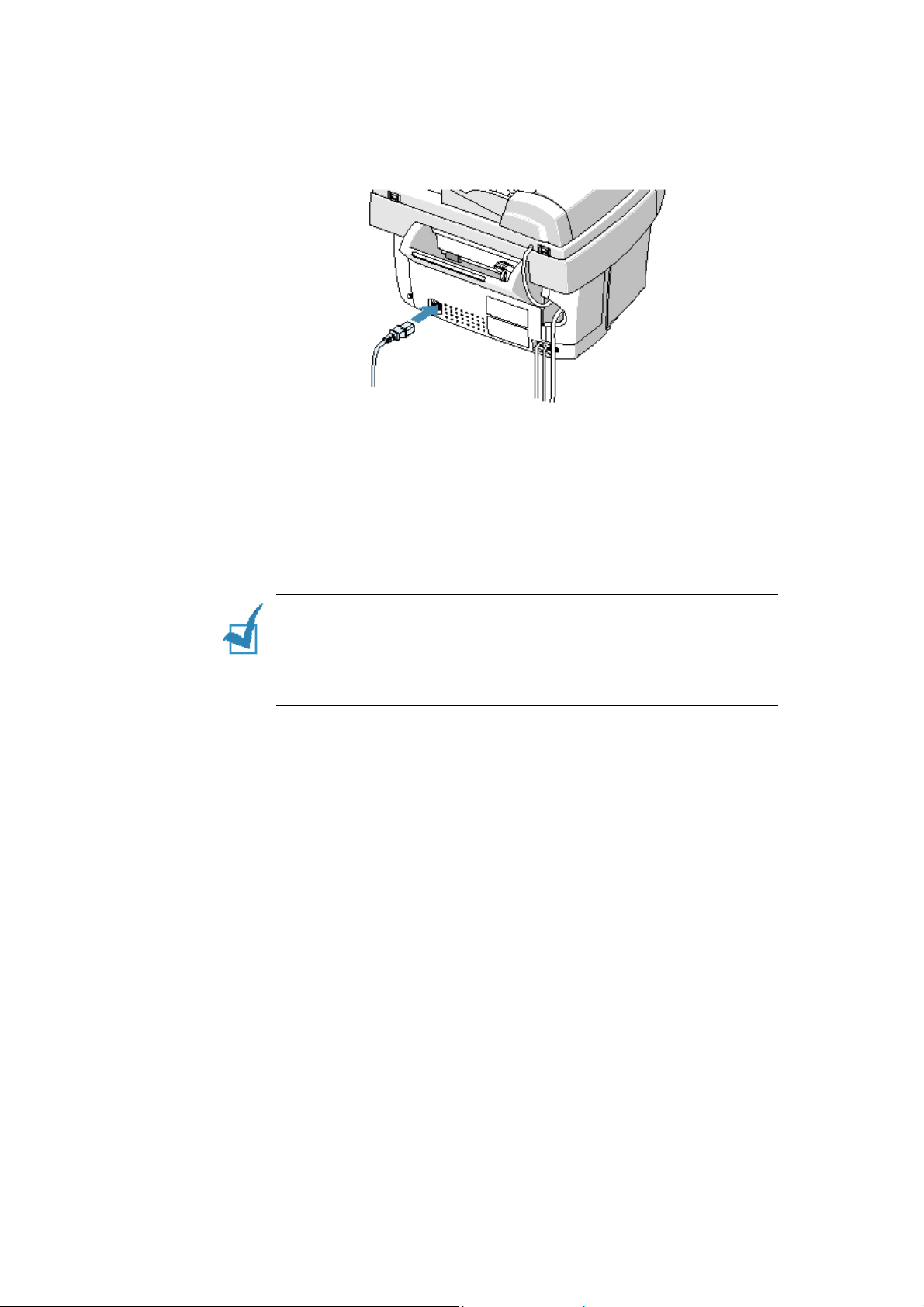
5 Συνδέστε το καλώδιο ισχύος.
Συνδέστε το ένα άκρο του καλωδίου τύπου ηλεκτρικής γείωσης
τριών συρµάτων στο πίσω µέρος της συσκευής και το άλλο άκρο
σε έναν κατάλληλα γειωµένο ρευµατοδότη.
Καθώς το συνδέετε στην πρίζα, η συσκευή σας θα τεθεί σε
λειτουργία. Η ένδειξη “POWERING UP PLEASE WAIT”
εµφανίζεται στην οθόνη ένδειξης που σηµαίνει ότι η συσκευή είναι
ενεργοποιηµένη. Για να δείτε το κείµενο που εµφανίζεται στην
οθόνη σε άλλη γλώσσα, βλέπετε σελίδα 1.39.
Αν θέλετε να απενεργοποιήσετε τη συσκευή σας, αποσυνδέστε
το καλώδιο ισχύος από το ρευµατοδότη.
Σ
ΗΜΕΙΩΣΕΙΣ: Όταν εγκαθιστάτε τη συσκευή για πρώτη φορά, βλέπετε την
ένδειξη “CHECK CARTRIDGES” («Ελέγξτε τα µελάνια») στην οθόνη.
Τοποθετήστε το χαρτί (βλέπε σελίδα 1.11) και έπειτα εγκαταστήστε τα
µελάνια (βλέπε σελίδα 1.13).
Εγκατάσταση 1.10

Τοποθέτηση Χαρτιού
Η οθόνη θα εµφανίσει την ένδειξη “ADD PAPER THEN PRESS
ENTER”
χαρτί ενώ ξεκινάει µια εκτύπωση. Η θήκη χαρτιού µπορεί να
χωρέσει περίπου 100 φύλλα απλού χαρτιού 20lb.
Στη λειτουργία φαξ ή φωτοτύπησης (Fax / Copy) µπορείτε να
χρησιµοποιήσετε χαρτί Α4, επιστολής ή νοµικού τύπου.
Για να τοποθετήσετε απλό χαρτί:
1 Τραβήξτε το στήριγµα χαρτιού που υπάρχει στη θήκη χαρτιού
2 Ξεφυλλίστε τη στοίβα χαρτιού και έπειτα τοποθετήστε το µε την
(«Προσθέστε χαρτί και πατήστε Enter»), αν δεν υπάρχει
µέχρι πάνω.
Στήριγµα χαρτιού
πλευρά εκτύπωσης προς τα εσάς. Βεβαιωθείτε ότι η δεξιά άκρη
του χαρτιού βρίσκεται σε επαφή µε τη δεξιά πλευρά της θήκης
χαρτιού. Μην υπερβείτε την καθορισµένη χωρητικότητα χαρτιού.
ΣΗΜΕΙΩΣΕΙΣ:
• Μην πιέζετε το χαρτί προς τα κάτω µέσα στον εκτυπωτή.
• Συνιστάται να τοποθετείτε µια δέσµη χαρτιών (περισσότερα από 20
φύλλα) για να εξασφαλιστεί η σωστή τροφοδότηση χαρτιού.
Εγκατάσταση 1.11

3 Πιέστε τον αριστερό οδηγό χαρτιού και µετακινήστε προς τα
δεξιά, για να προσαρµοστεί µε το πλάτος του χαρτιού.
Οδηγός χαρτιού
4 Τραβήξτε µέχρι έξω το δίσκο εξόδου και την επέκτασή του που
βρίσκεται στο µπροστινό µέρος της συσκευής.
ΣΗΜΕΙΩΣΕΙΣ
• Η συσκευή σας εκπέµπει προειδοποιητικούς ήχους, όταν η θήκη
χαρτιού είναι άδεια λόγω ενός από τους παρακάτω λόγους:
- Ο εκτυπωτής δεν τροφοδοτείται µε χαρτί, όταν ξεκινάει µια
εκτύπωση.
- Τελειώνει το χαρτί ενώ εκτυπώνει.
Στην οθόνη ένδειξης LCD εµφανίζεται το µήνυµα “ADD PAPER THEN
PRESS ENTER”. Για να ξεκινήσετε ή να συνεχίσετε την εκτύπωση,
τοποθετήστε χαρτί µέσα στη θήκη χαρτιού και έπειτα πατήστε το
πλήκτρο Enter.
• Αν χρησιµοποιείτε χαρτί νοµικού
τύπου, µην τραβήξετε έξω το δίσκο
εξόδου. Σπρώξτε το µέσα,
διαφορετικά µπορεί να προκαλέσει
εµπλοκή χαρτιού (paper jam) όταν
το χαρτί εκτυπώνεται.
• Αφού τοποθετήσετε χαρτί στη θήκη, πρέπει να ρυθµίσετε τη συσκευή
σας ανάλογα µε το µέγεθος χαρτιού που θα χρησιµοποιήσετε. Βλέπε
σελίδα 3.2 για φωτοτύπηση, 5.42 για αποστολή φαξ ή 2.10 για
εκτύπωση Η/Υ.
Εγκατάσταση 1.12
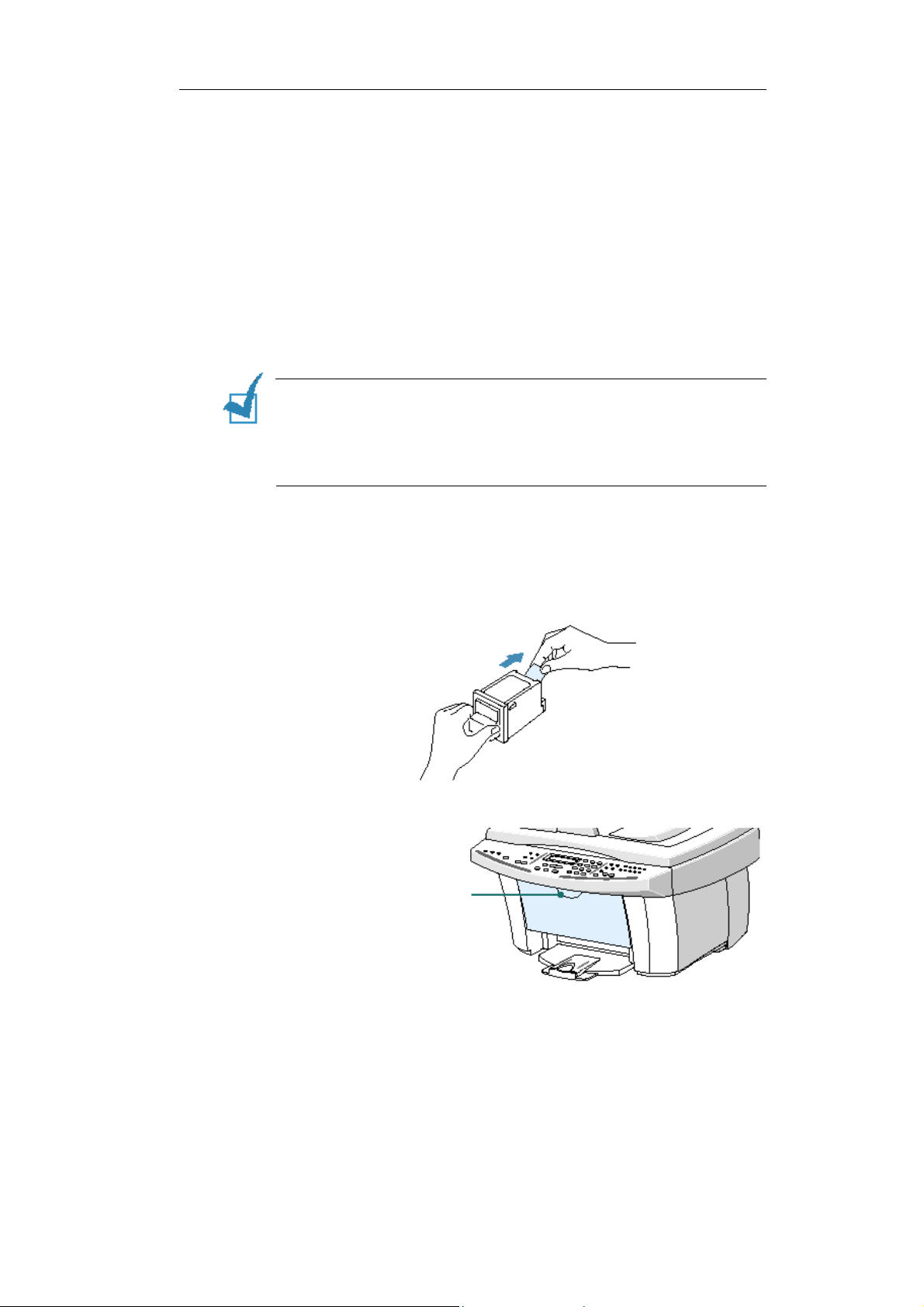
Εγκατάσταση Μελανιού
Όταν αγοράζετε τη συσκευή, σας δίνονται µαζί ένα µαύρο και ένα
έγχρωµο µελάνι. Μπορείτε να αγοράσετε προαιρετικά
φωτογραφικό µελάνι και να το εγκαταστήσετε στη θέση του µαύρου
µελανιού. Βλέπετε σελίδα 1.17 για τις επιλογές αγοράς που έχετε.
Όταν η συσκευή είναι ενεργοποιηµένη χωρίς να έχουν εγκατασταθεί
τα µελάνια, τότε η οθόνη ένδειξης εµφανίζει το µήνυµα “CHECK
CARTIRIDGES” («Ελέγξτε τα µελάνια»).
Ακολουθήστε αυτή τη διαδικασία, όταν εγκαθιστάτε µελάνια για
πρώτη φορά. Για την εγκατάσταση ανταλλακτικών µελανιών,
ανατρέξατε στην «Αντικατάσταση Μελανιών» στη σελίδα 6.9.
Σ
ΗΜΕΙΩΣΗ: Υπάρχουν δύο τύποι µαύρων και έγχρωµων µελανιών:
Κανονικής και Υψηλής απόδοσης. Πριν προχωρήσετε στην εγκατάσταση,
πρέπει να ελέγξετε ποιον τύπο µελανιού έχετε. Όταν εγκαθιστάτε τα
µελάνια, θα σας ρωτηθεί αν το µελάνι είναι Κανονικής ή Υψηλής
απόδοσης. Για να εξακριβώσετε τον τύπο, ανατρέξατε στον πίνακα της
σελίδας 6.9.
1 Ξετυλίξτε τη συσκευασία και αφαιρέστε το έγχρωµο µελάνι από
το πλαστικό σακουλάκι. Κρατήστε το µόνο από το πάνω µέρος.
Μην αγγίζετε τις ηλεκτρικές επαφές.
Αφαιρέστε προσεκτικά την ταινία που καλύπτει το στόµιο
εκτύπωσης.
2 Κρατήστε το χερούλι στη θυρίδα µελανιών και ανοίξτε τη.
Κρατήστε το χερούλι
Εγκατάσταση 1.13
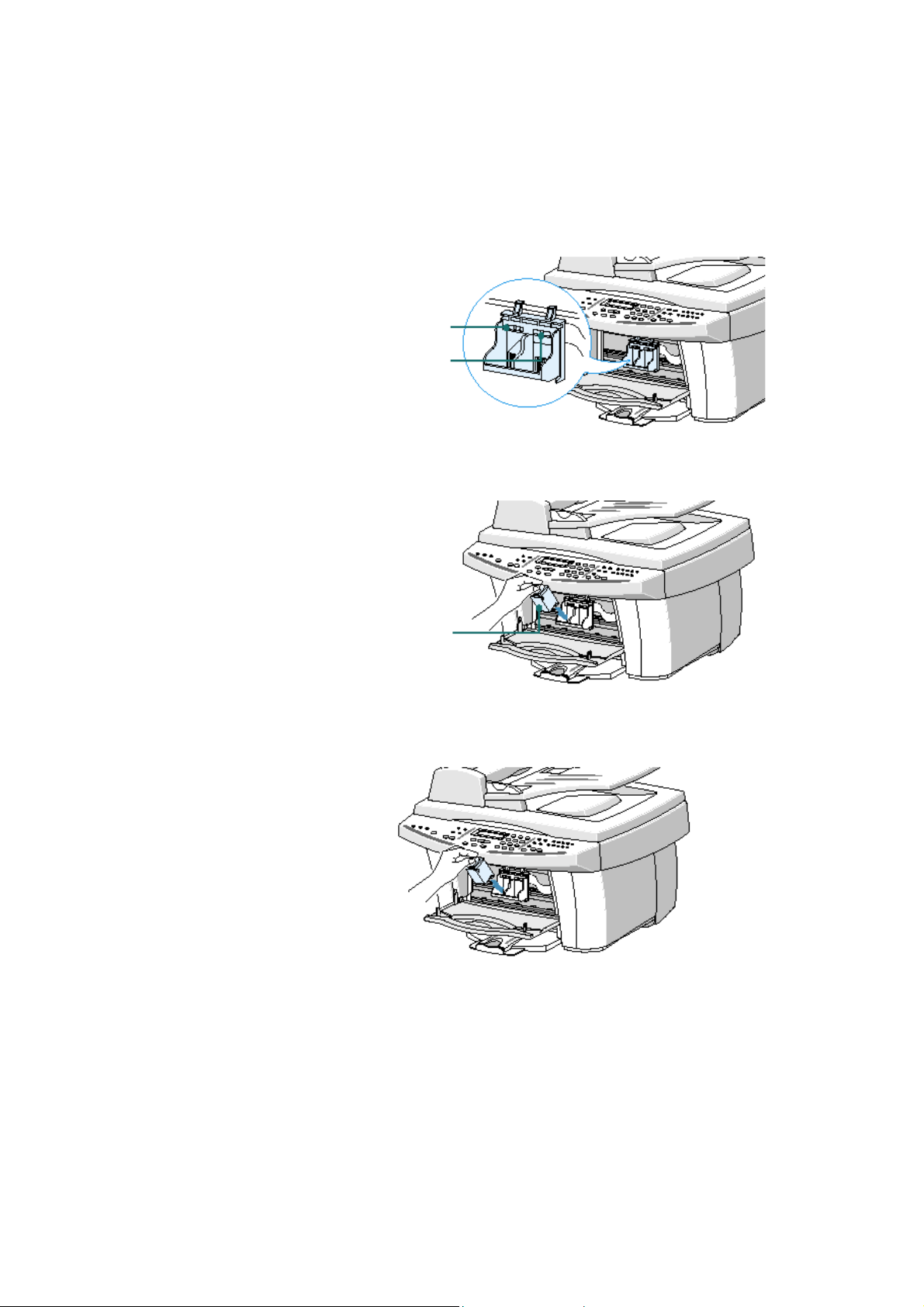
3 Η υποδοχή των µελανιών κινείται στη θέση εγκατάστασης.
Το έγχρωµο µελάνι τοποθετείται στην αριστερή πλευρά της
υποδοχής και αναγνωρίζεται από µία κίτρινη ετικέτα στην
κορυφή της υποδοχής.
Το µαύρο (ή φωτογραφικό) µελάνι τοποθετείται στη δεξιά
πλευρά της υποδοχής και αναγνωρίζεται από µία πράσινη
ετικέτα στην κορυφή της υποδοχής.
Η κίτρινη ετικέτα υποδεικνύει
τη θέση του έγχρωµου µελανιού
τη θέση του µαύρου ή φωτογραφικού
µελανιού
Η πράσινη ετικέτα υποδεικνύει
4 Τοποθετήστε το έγχρωµο µελάνι στην αριστερή πλευρά της
υποδοχής.
Έγχρωµο µελάνι
5 Σπρώξτε το έγχρωµο µελάνι προς τα πίσω µέχρι να µπει στη
θέση του (θα ακούσετε ένα κλικ).
Εγκατάσταση 1.14
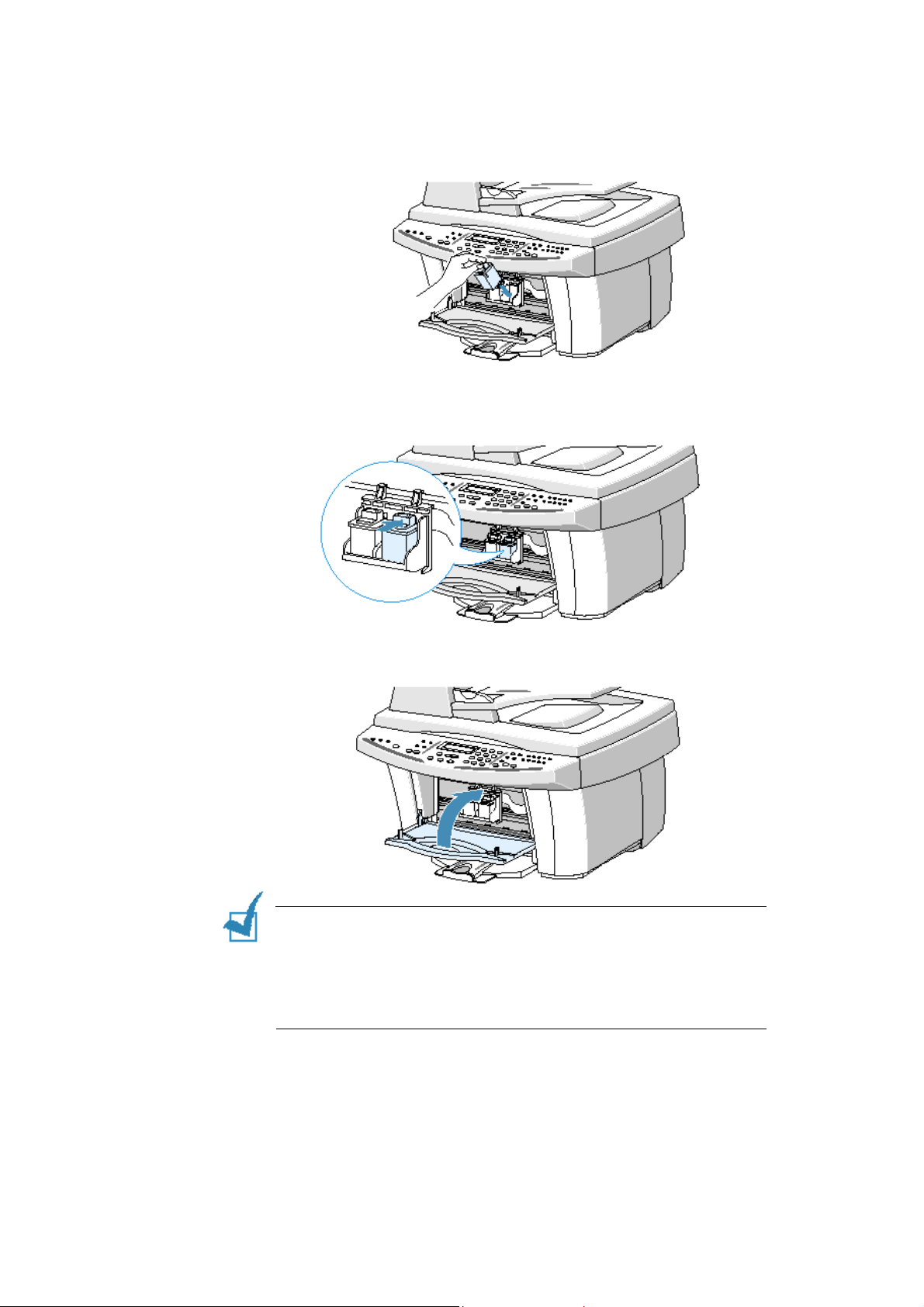
6 Ξετυλίξτε και αφαιρέστε το µαύρο µελάνι από το πλαστικό
σακουλάκι. Κρατώντας το από το πάνω µέρος αφαιρέστε
προσεκτικά την ταινία που καλύπτει το στόµιο εκτύπωσης.
Τοποθετήστε το µαύρο µελάνι στη δεξιά πλευρά της υποδοχής.
7 Σπρώξτε το µαύρο µελάνι προς τα πίσω µέχρι να µπει στη θέση
της (θα ακούσετε ένα κλικ).
8 Αφού τοποθετήσετε τα µελάνια, κλείστε το κάλυµµα.
Σ
ΗΜΕΙΩΣΗ: Αν η οθόνη εµφανίσει το µήνυµα “REMOVE PAPER JAM
AND PRESS CANCEL” («∆ιορθώστε την εµπλοκή χαρτιού και πατήστε
cancel»), όταν θα έχετε κλείσει το κάλυµµα των µελανιών,
επανεγκαταστήστε το µελάνι(-α). Αν το µελάνι (-α) δεν έχει εγκατασταθεί
σωστά, η συσκευή µπορεί να µην εκτυπώνει.
Εγκατάσταση 1.15
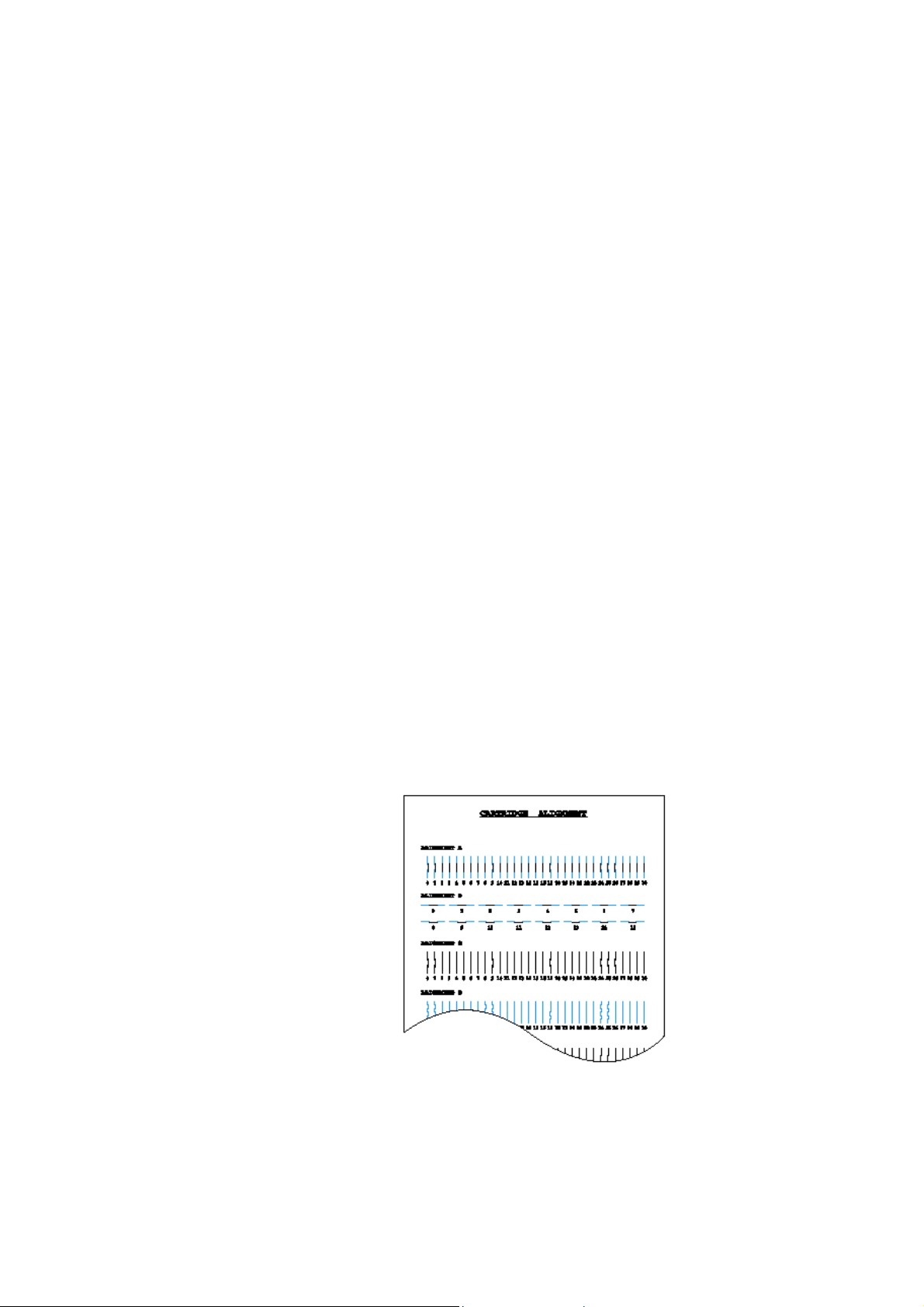
9 Όταν κλείσετε το κάλυµµα, η οθόνη εµφανίζει το µήνυµα
“CARTRIDGE CHANGED? NO” («Αλλαγή µελανιού? Όχι»).
Πατήστε τα πλήκτρα Scroll (◄ ή ►) µέχρι να εµφανιστεί η
ένδειξη “BOTH” στην κάτω δεξιά γωνία της οθόνης και πατήστε
Enter.
10 Η οθόνη εµφανίζει το µήνυµα “LEFT CARTRIDGE NEW
COLOR” («Αριστερό µελάνι νέο χρώµα»). Πατήστε το Enter,
για να επιβεβαιώσετε ότι έχετε εγκαταστήσει νέο έγχρωµο
µελάνι.
11 Η οθόνη εµφανίζει το µήνυµα “LEFT CARTRIDGE STANDARD
COLOR” («Αριστερό µελάνι κανονικό χρώµα»). Αν έχετε
εγκαταστήσει έγχρωµο µελάνι κανονικής χωρητικότητας,
πατήστε Enter. Αν όχι, πατήστε τα πλήκτρα Scroll (◄ ή ►)
µέχρι να εµφανίσει “LEFT CARTRIDGE HIGH YIELD COLOR”
(«Αριστερό µελάνι χρώµα υψηλής απόδοσης») και πατήστε
Enter.
12 Η οθόνη εµφανίζει το µήνυµα “RIGHT CARTRIDGE NEW
BLACK” («∆εξί µελάνι νέο µαύρο»). Πατήστε Enter, για να
επιβεβαιώσετε ότι έχετε εγκαταστήσει νέο µαύρο µελάνι.
13 Η οθόνη εµφανίζει το µήνυµα “RIGHT CARTRIDGE
STANDARD BLACK” («∆εξί µελάνι κανονικό µαύρο»). Αν έχετε
εγκαταστήσει µαύρο µελάνι κανονική χωρητικότητας, πατήστε
Enter. Αν όχι, πατήστε τα πλήκτρα Scroll (◄ ή ►) µέχρι να
εµφανίσει “RIGHT CARTRIDGE HIGH YIELD BLACK” («∆εξί
µελάνι µαύρο υψηλής απόδοσης») και πατήστε Enter.
14 Η υποδοχή των µελανιών επιστρέφει στην αρχική της θέση. Η
διαδικασία ευθυγράµµισης µελανιών (Cartridge Alignment)
ξεκινά αυτόµατα εκτυπώνοντας ένα φύλλο ευθυγράµµισης.
Χρησιµοποιήστε αυτό το φύλλο, για να εντοπίσετε την πιο ίσια
γραµµή σε κάθε ένα από τα έξι πεδία ευθυγράµµισης.
Επιλέγοντας την πιο ίσια γραµµή για κάθε τύπο, βελτιστοποιείτε
την ευθυγράµµιση της κεφαλής εκτύπωσης.
Εγκατάσταση 1.16
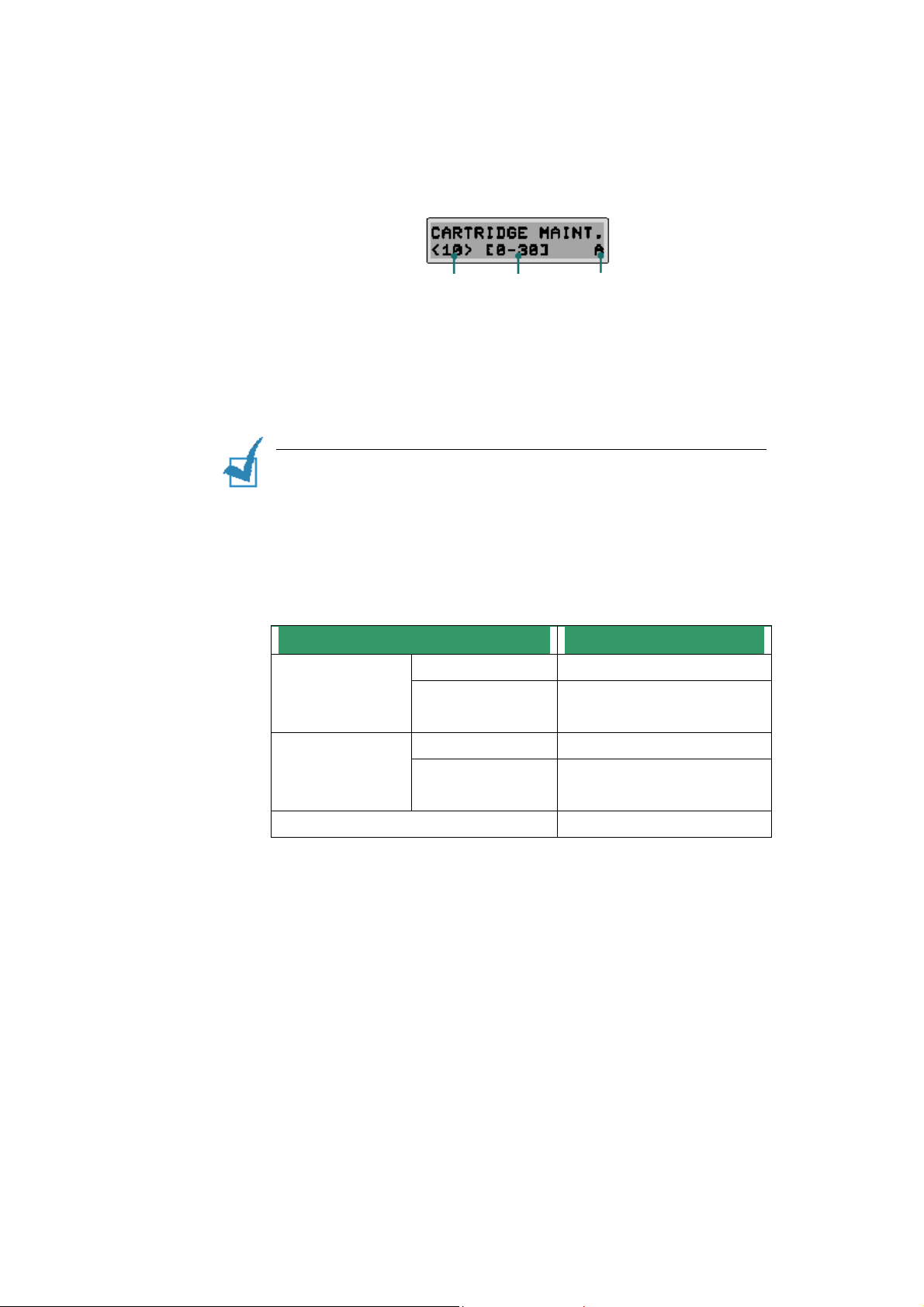
15 Κοιτώντας το φύλλο ευθυγράµµισης κεφαλής, εντοπίστε την πιο
ίσια γραµµή στην περιοχή Alignment A. Χρησιµοποιώντας το
αριθµητικό πληκτρολόγιο εισάγετε το διψήφιο αριθµό που
αντιστοιχεί στην πιο ίσια γραµµή και πατήστε Enter.
16 Η οθόνη δέχεται το νούµερο και προχωρά στον τύπο Alignment
B. Επαναλάβετε το βήµα 15 για τους τύπους Alignment B-F.
Καταχώρηση Κλίµακα Αριθµών Τύποι Ευθυγράµµισης
Τελευταίας Ευθυγράµµισης (A, B, C, D, E, F)
17 Όταν τελειώσετε εισάγοντας τον αριθµό για τον τύπο Alignment
F, η οθόνη επιστρέφει στην κατάσταση αναµονής (Standby).
Τότε η οθόνη εµφανίζει µήνυµα, για να ρυθµίσετε την τρέχουσα
ηµεροµηνία και ώρα. Βλέπε σελίδα 1.33 για τη ρύθµιση της
ηµεροµηνίας και ώρας.
ΣΗΜΕΙΩΣΕΙΣ:
• Να έχετε ένα ανταλλακτικό µελάνι. Όταν αγοράζετε µελάνια, να
ελέγχετε τους αριθµούς εξαρτήµατος που αναφέρονται ακολούθως,
ώστε να βεβαιωθείτε ότι αγοράζετε το σωστό µελάνι. Αυτά τα µελάνια
έχουν κατασκευαστεί ειδικά για τη συσκευή σας, για να παράγουν
πάντα αποτελέσµατα καθαρότητας και ακρίβειας.
• Αν θέλετε να αγοράσετε νέο µελάνι, συµβουλευθείτε είτε κάποιο
σηµείο πώλησης κοντά σας είτε οποιοδήποτε εξουσιοδιοτηµένο
εµπορικό αντιπρόσωπο της Lexmark.
Τύπος µελανιού Αριθµός εξαρτήµατος
Υψηλής απόδοσης Lexmark 12A1975
Μαύρο µελάνι
Έγχρωµο µελάνι
Φωτογραφικό µελάνι Lexmark 12A1990
Κανονικής Samsung INK-M50
Lexmark 12A1970
Υψηλής απόδοσης Lexmark 15M0125
Κανονικής Samsung INK-C60
Lexmark 15M0120
Εγκατάσταση 1.17
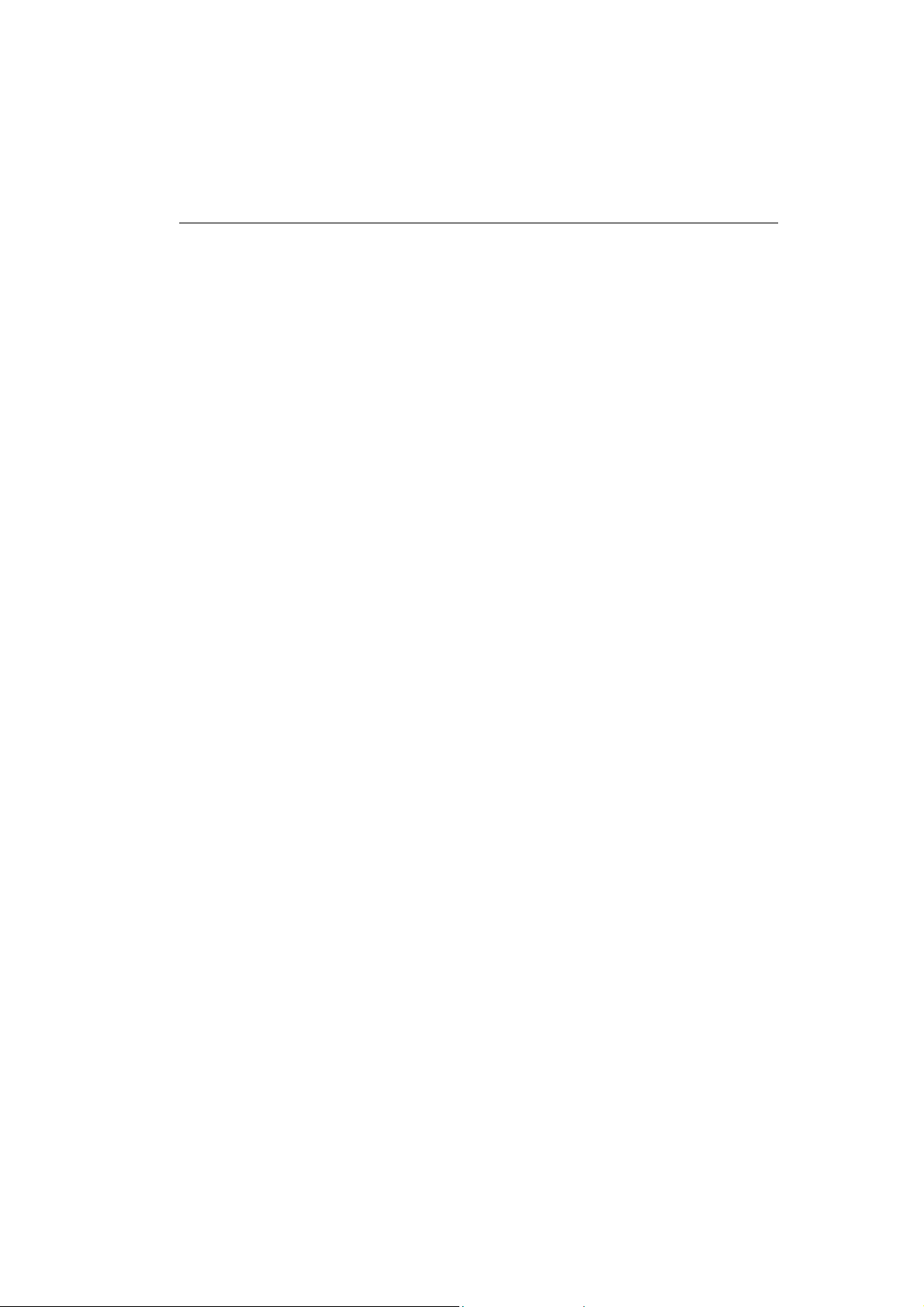
Εγκατάσταση του Software
Σχετικά µε το Software της Samsung
Πρέπει να εγκαταστήσετε το SmarThru CD-ROM αφού έχετε
εγκαταστήσει τη συσκευή σας και την έχετε συνδέσει µε τον
υπολογιστή σας. Το SmarThru CD-ROM περιλαµβάνει τα ακόλουθα:
• MFP Driver
• SmarThru Software
• OCR Software (AnyPage Lite)
MFP Driver
Για να χρησιµοποιήσετε τη συσκευή σας ως εκτυπωτή και σαρωτή
(scanner), πρέπει να εγκαταστήσετε το MFP Driver.
SmarThru Software
Το SmarThru είναι το software που συνοδεύει την πολυλειτουργική
συσκευή σας SCX-1150F. Το SmarThru περιέχει έναν
αποτελεσµατικό image editor (επεξεργαστή εικόνας) που σας
επιτρέπει να επεξεργάζεστε εικόνες µε πολλούς τρόπους καθώς και
ένα αποτελεσµατικό Internet mail client software (υπηρεσίες
ηλεκτρονικού ταχυδροµείου). Με το SmarThru µπορείτε να σώσετε
τις σαρωµένες εικόνες σε έναν ειδικό χώρο αποθήκευσης για
µετέπειτα επεξεργασία, αποστολή µέσω e-mail ή φαξ, εκτύπωση και
επεξεργασία από άλλα προγράµµατα της επιλογής σας.
OCR Software (AnyPage Lite)
Το OCR (Optical Character Recognition –Οπτική Ανάγνωση
Χαρακτήρων) είναι ένα software το οποίο έχει την ικανότητα να
αναγνωρίζει τις περισσότερες µορφές χαρακτήρων, µε αποτέλεσµα
ένα σαρωµένο έγγραφο να µπορεί να διαβάζεται και να διορθώνεται
µε software επεξεργασίας κειµένου.
Εγκατάσταση 1.18
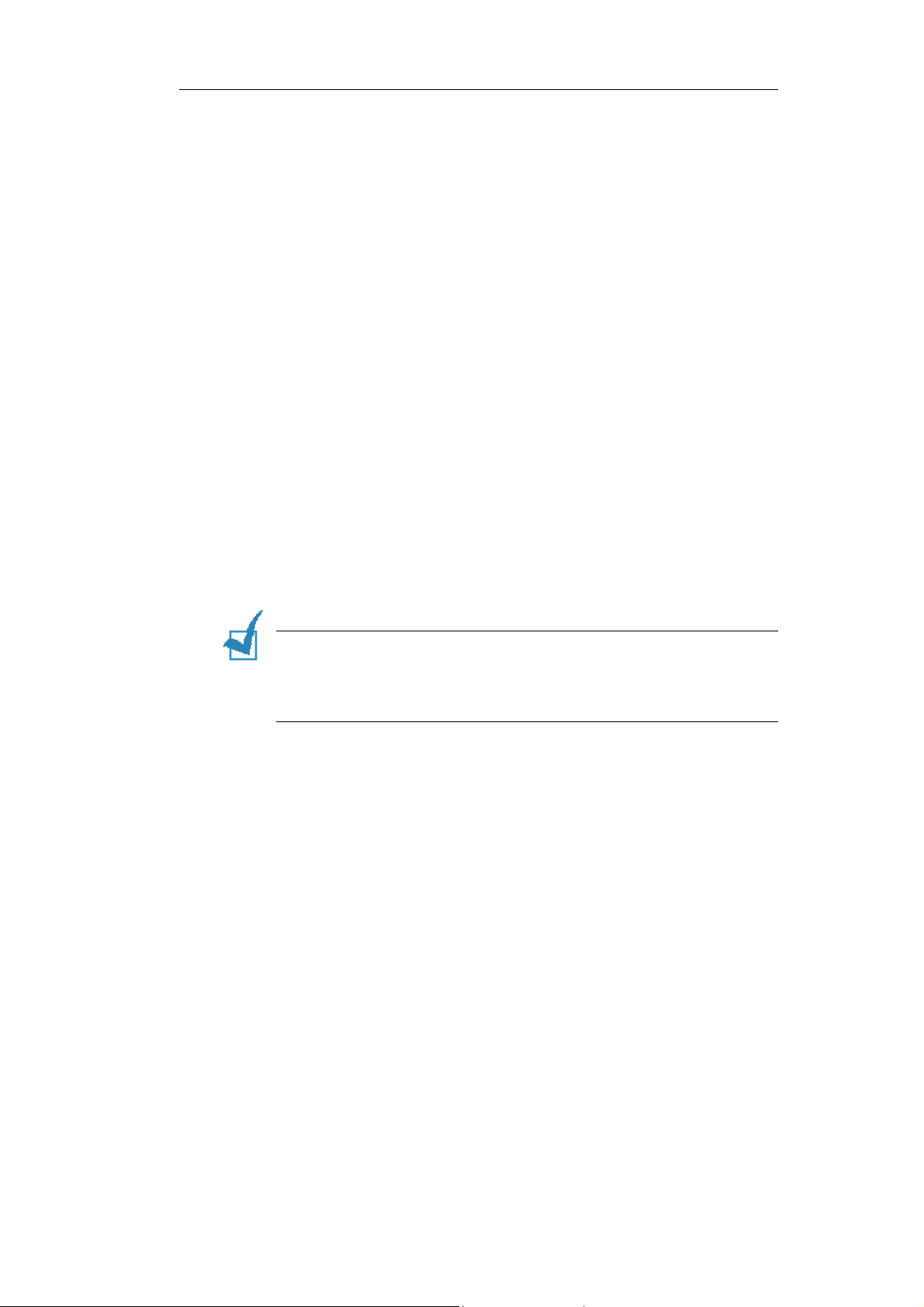
Απαιτήσεις Συστήµατος
Πριν ξεκινήσετε, βεβαιωθείτε ότι το σύστηµά σας πληρεί τις ελάχιστες
απαιτήσεις.
Λειτουργικό Σύστηµα
Windows 95 OSR2/ Windows 98/ Windows Me/ Windows NT 4.0
Workstation ή Server with Service Pack 3/ Windows 2000
Professional ή Server/ Advanced Server/ Windows XP Home edition
ή Professional.
Ελάχιστες Απαιτήσεις
• Χώρος στο δίσκο: 130 ΜΒ για την εγκατάσταση
• Μνήµη: 64 ΜΒ
• Επεξεργαστής: Pentium II 233
• Απαιτούµενο software: Internet Explorer 4.01
Συνιστώνται:
• Χώρος στο δίσκο: 250 ΜΒ για τη βάση δεδοµένων της
εγκατάστασης
• Μνήµη: 128 ΜΒ
• Επεξεργαστής: Pentium II 400 ή µεγαλύτερος
• Απαιτούµενο software: Internet Explorer 5.5 ή µετέπειτα
ΣΗΜΕΙΩΣΕΙΣ:
• Τα διοικητικά δικαιώµατα πρέπει να ρυθµίζονται για την εγκατάσταση
των Windows NT4.0/200/XP.
• Οι εκδόσεις των Windows 95 πριν από το OSR2 δεν συνιστώνται λόγω
της συµβατότητας µε τις βιβλιοθήκες OLE/COM.
Εγκατάσταση 1.19
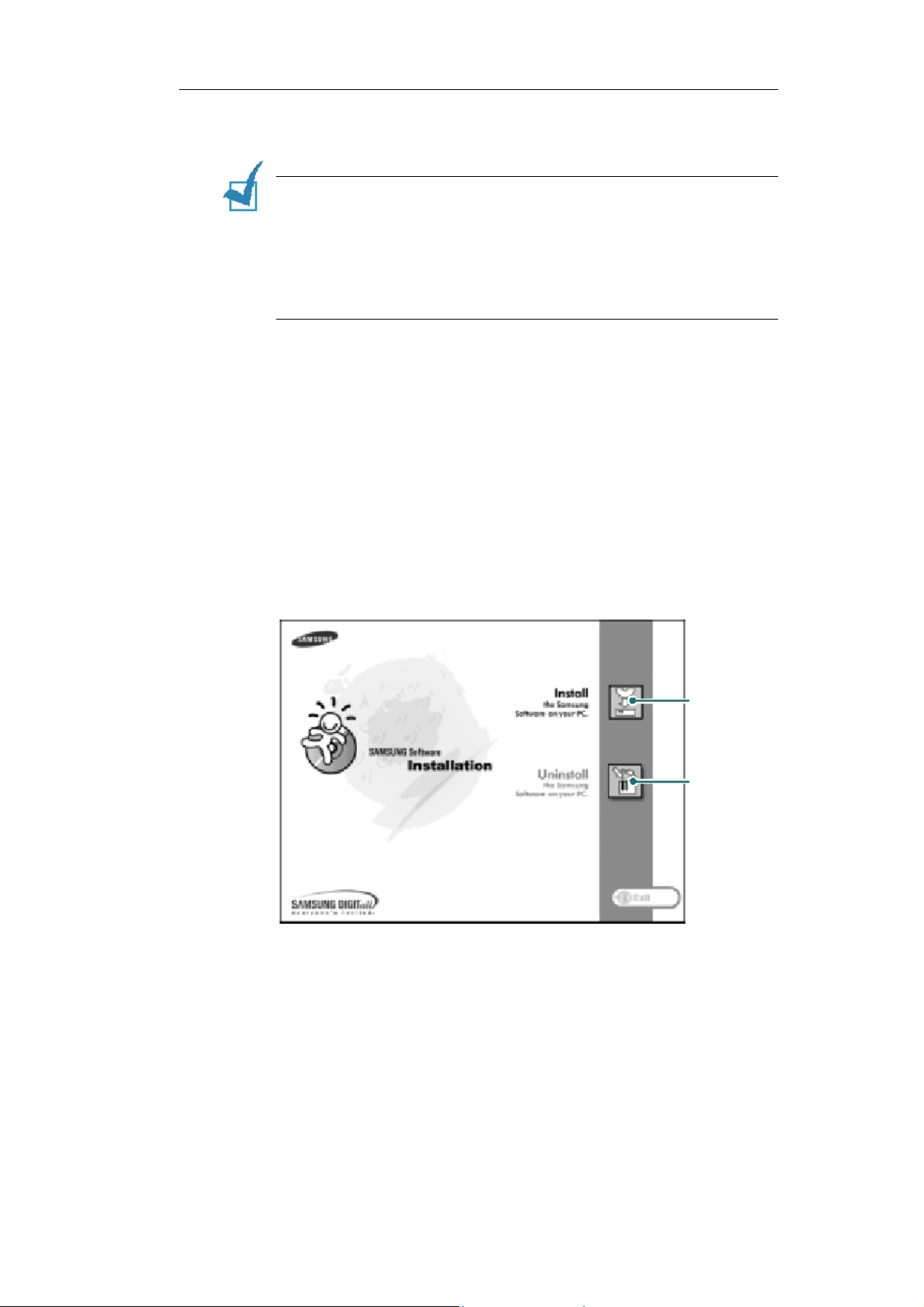
Εγκατάσταση του Software της Samsung
ΣΗΜΕΙΩΣΕΙΣ:
• Για τους χρήστες των Windows 95/98/Me/2000/XP, ακυρώστε την
οθόνη “New Hardware Found”, όταν ο υπολογιστής ξεκινά τη λειτουργία
του.
• Βεβαιωθείτε ότι το SCX-1150F είναι συνδεδεµένο µε την πρίζα και την
παράλληλη πύλη ή την πύλη USB του υπολογιστή σας πριν από την
εγκατάσταση του software από το CD. Τα Windows 95 και τα
Windows NT 4.0 δεν υποστηρίζουν τη σύνδεση USB.
1 Βάλτε το SmarThru CD-ROM που σας δόθηκε µέσα στο CD-ROM
drive.
Το SmarThru CD-ROM θα ξεκινήσει αυτόµατα και θα εµφανιστεί
το παράθυρο έναρξης.
Αν το παράθυρο έναρξης δεν εµφανιστεί, κάντε κλικ στο Start και
µετά στο Run. Γράψτε X:Autorun.exe, βάζοντας στη θέση του
“Χ” το γράµµα του drive σας και πατήστε ΟΚ.
Αν σας ζητηθεί να επιλέξετε τη γλώσσα, επιλέξτε την επιθυµητή
γλώσσα.
2 Κάντε κλικ στην εντολή Install the Samsung software on your
PC.
Εγκαθιστά το
Software της
Samsung στον
Η/Υ σας
Απεγκαθιστά το
Software της
Samsung. Βλέπε
σελίδα 1.28.
3 Ακολουθήστε τις οδηγίες που εµφανίζονται στην οθόνη και
πατήστε Next.
Εγκατάσταση 1.20
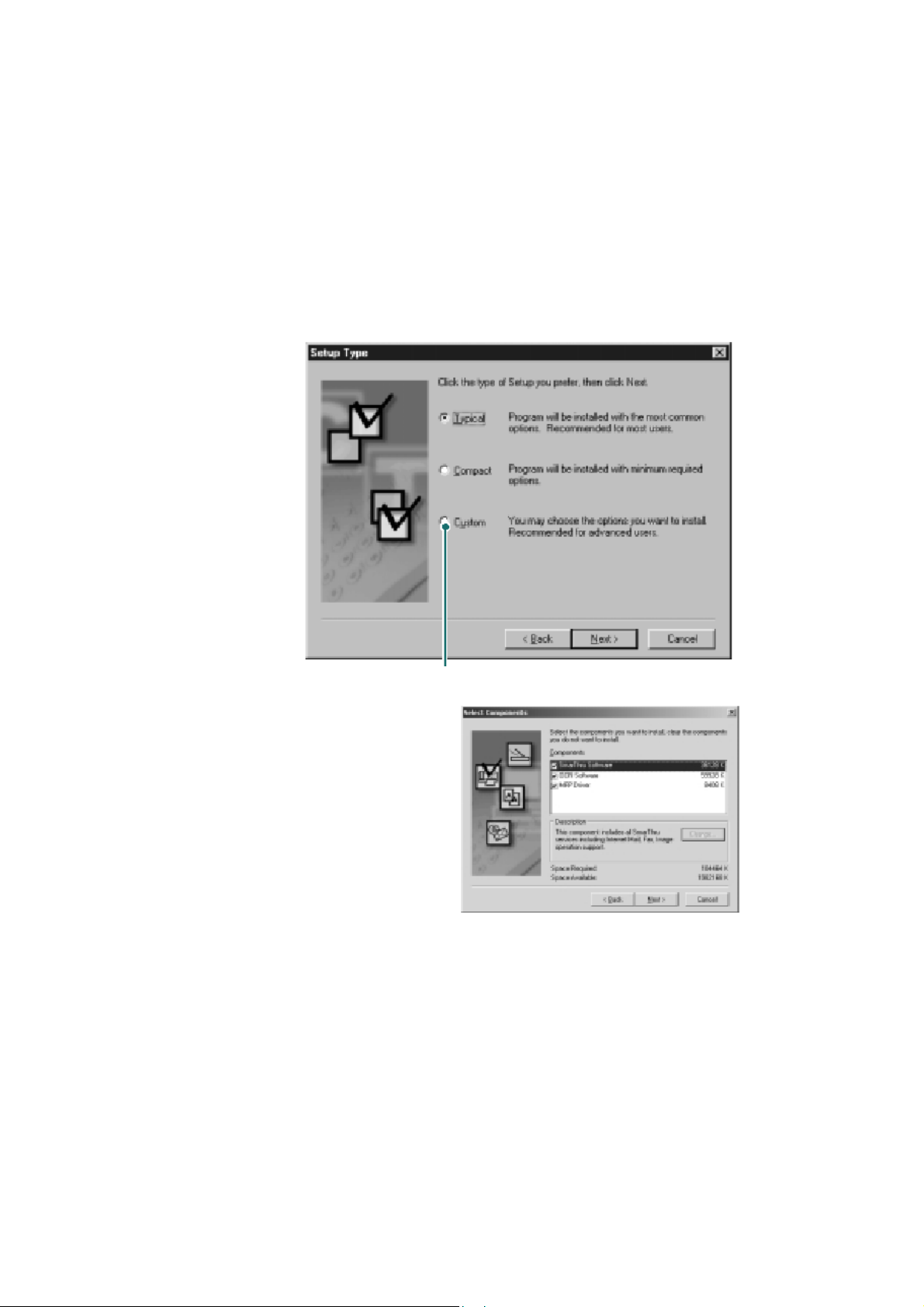
Η εγκατάσταση του SmarThru υποστηρίζει τρεις τύπους
4
εγκατάστασης:
• Typical (Συνήθης): Το πρόγραµµα θα εγκατασταθεί µε τις πιο
κοινές επιλογές και συνιστάται για τους περισσότερους
χρήστες.
• Compact (συµπυκνωµένη): Θα εγκατασταθεί µόνο ο MFP
driver.
• Custom (προσαρµοσµένη): Μπορείτε να επιλέξετε τις
επιλογές που θέλετε να εγκαταστήσετε. Συνιστάται σε
προχωρηµένους χρήστες.
Αν επιλέξετε την εγκατάσταση Custom, µπορείτε να επιλέξετε τις
επιλογές που θα εγκαταστήσετε.
• SmarThru Software: για τη σάρωση και επεξεργασία εικόνων
και ηλεκτρονικών εγγράφων.
• OCR Software: AnyPage Lite software για την ενεργοποίηση
του OCR.
• MFP Driver: για εκτύπωση και σάρωση.
Πατήστε Next.
5
Εγκατάσταση 1.21
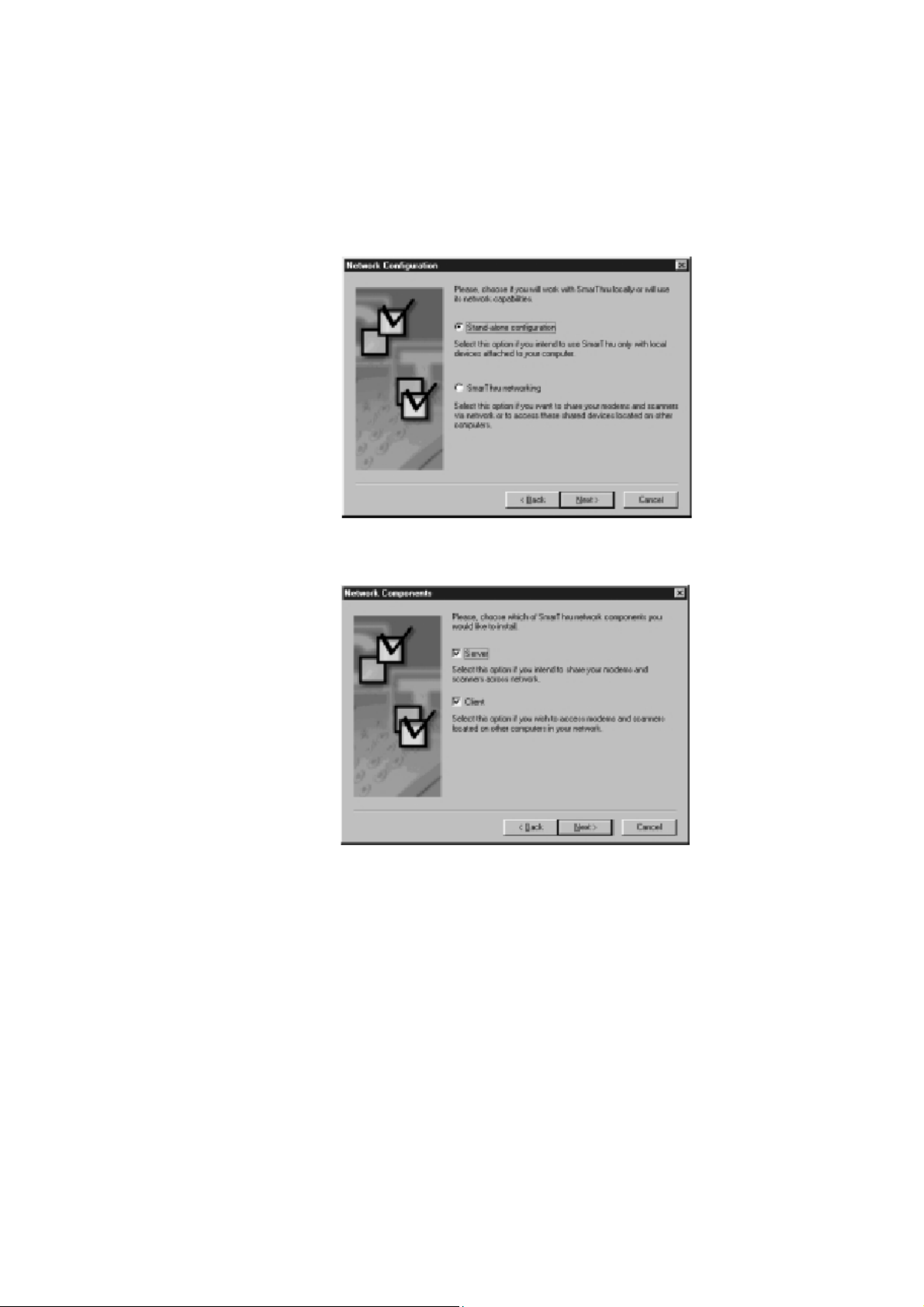
6 Μπορείτε να επιλέξετε την επιλογή networking (δικτύωσης) SmarThru.
Η δυνατότητα αυτή σας επιτρέπει το µερισµό των modem του
υπολογιστή σας και της συσκευής σάρωσης SCX-1150F µέσω ενός
δικτύου ή την πρόσβαση σε αυτές τις µεριζόµενες συσκευές που
βρίσκονται σε άλλους υπολογιστές.
Η διάταξη αυτοδυναµίας (stand-alone configuration) δεν σας
επιτρέπει να χρησιµοποιήσετε καµία από τις δυνατότητες δικτύωσης
όπως οι υπηρεσίες Remote Fax ή Remote Scan (τηλε-φαξ / τηλεσάρωση).
Αν επιλέξατε SmarThru networking, µπορείτε να επιλέξετε να
εγκαταστήσετε server (εξυπηρετητής), client (πελάτης) ή και τα δύο.
Ο Server σας επιτρέπει να µοιράζεστε το τοπικό fax modem και/ή το
σαρωτή µέσω ενός LAN (τοπικό δίκτυο). Μπορείτε να ελέγχετε το
µερισµό ελέγχοντας τον χρήστη των τηλε-υπηρεσιών. Ο Client σας
επιτρέπει να χρησιµοποιείτε τις υπηρεσίες Remote Fax ή Remote
Scan που παρέχονται από τον SmarThru Remote Services Server
µέσω ενός LAN. Πρέπει να έχετε λογαρισµό πελάτη. Οι λογαριασµοί
αυτοί παρέχονται από τον server. Για πληροφορίες σχετικά µε τις
Υπηρεσίες Remote Fax/ Scan, ανατρέξατε στον Οδηγό Χρήστη
SmarThru.
Εγκατάσταση 1.22
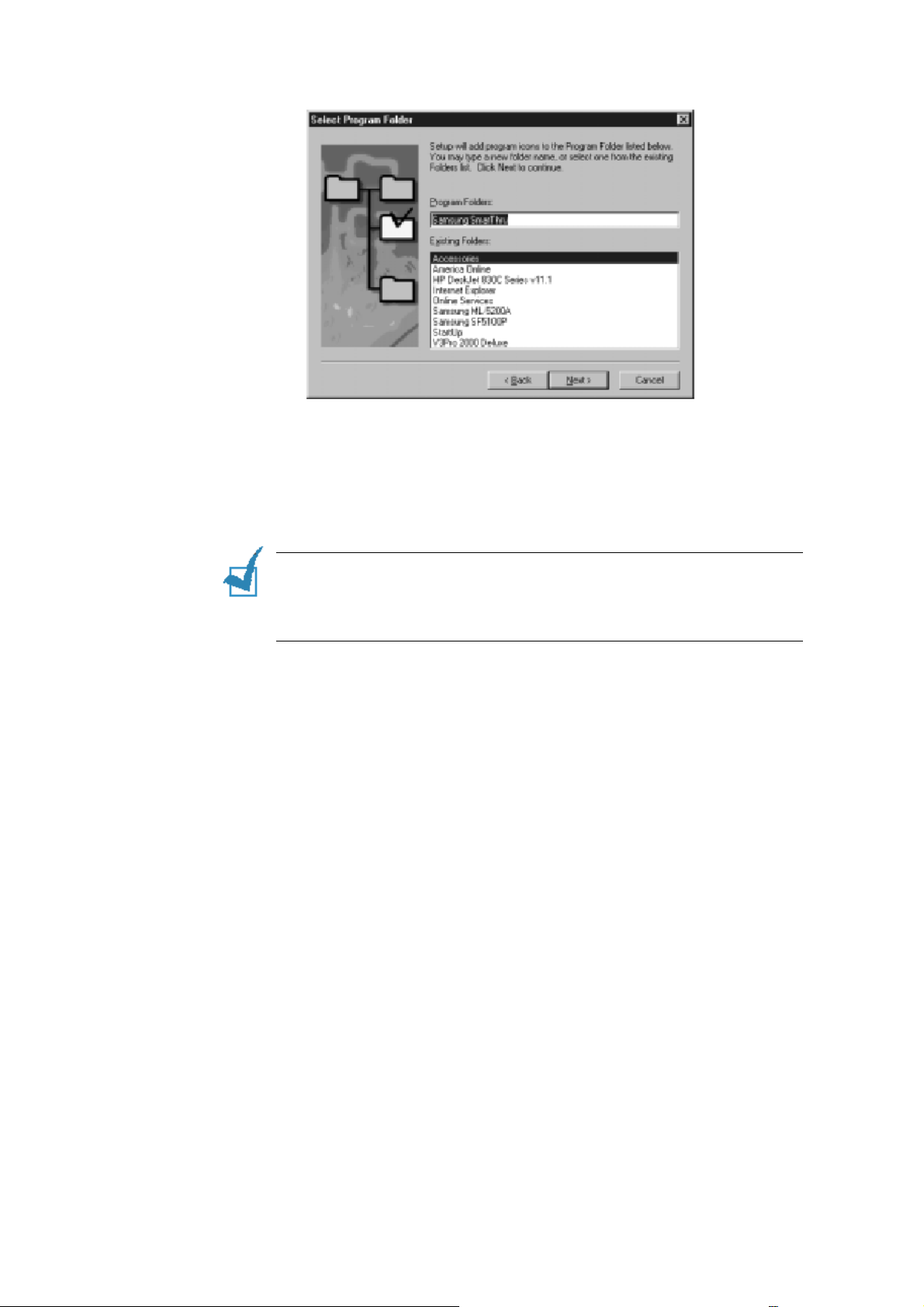
7 Πατήστε Next.
8 Οταν ολοκληρωθεί η εγκατάσταση, τερµατίστε και επανεκκινήστε τον
υπολογιστή σας.
Αν ο υπολογιστής σας δεν τερµατιστεί και επανεκκινηθεί αυτόµατα,
πρέπει να τον τερµατίσετε χειροκίνητα και να τον επανεκκινήσετε
πριν αποθηκευτούν οι αλλαγές.
ΣΗΜΕΙΩΣΗ: Όταν εγκαθιστάτε το software, µπορεί να εµφανιστεί το παράθυρο
Digital Signature Not Found («ψηφιακή υπογραφή δεν βρέθηκε») στα Windows
2000 και Windows XP. Πατήστε ΟΚ στα Windows 2000 και Continue Anyway
στα Windows XP.
Εγκατάσταση 1.23
